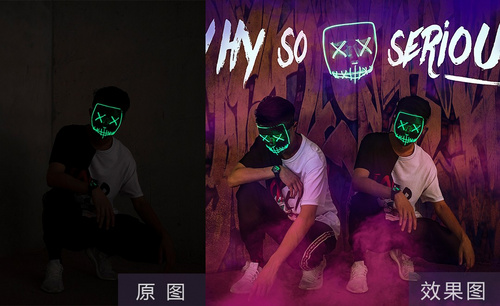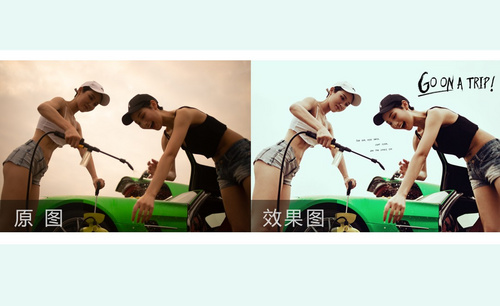PS-赛博朋克风飞天人像后期图文教程发布时间:2022年08月08日 08:01
虎课网为您提供摄影艺术版块下的PS-赛博朋克风飞天人像后期图文教程,本篇教程使用软件为PS(CC2019),难度等级为中级拔高,下面开始学习这节课的内容吧!
本节课讲解 Photoshop(简称PS)软件 - 赛博朋克风飞天后期,同学们可以在下方评论区进行留言,老师会根据你们的问题进行回复,作业也可以在评论区进行提交。

课程核心知识点:合成图创意思路,素材的合理添加,照片的整体修调方式。
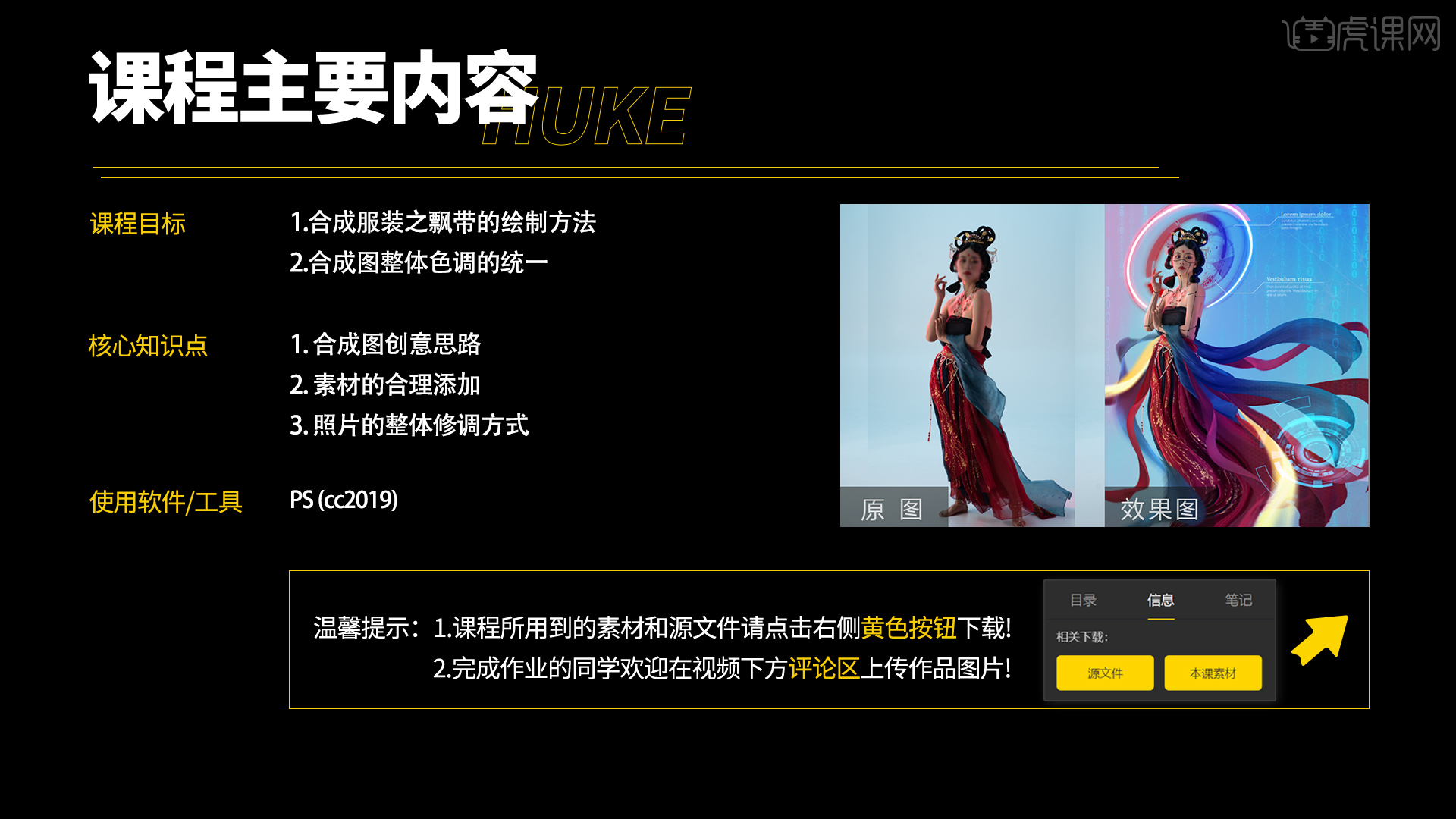
学完本课内容后,同学们可以根据下图作业布置,在视频下方提交作业图片,老师会一一解答。
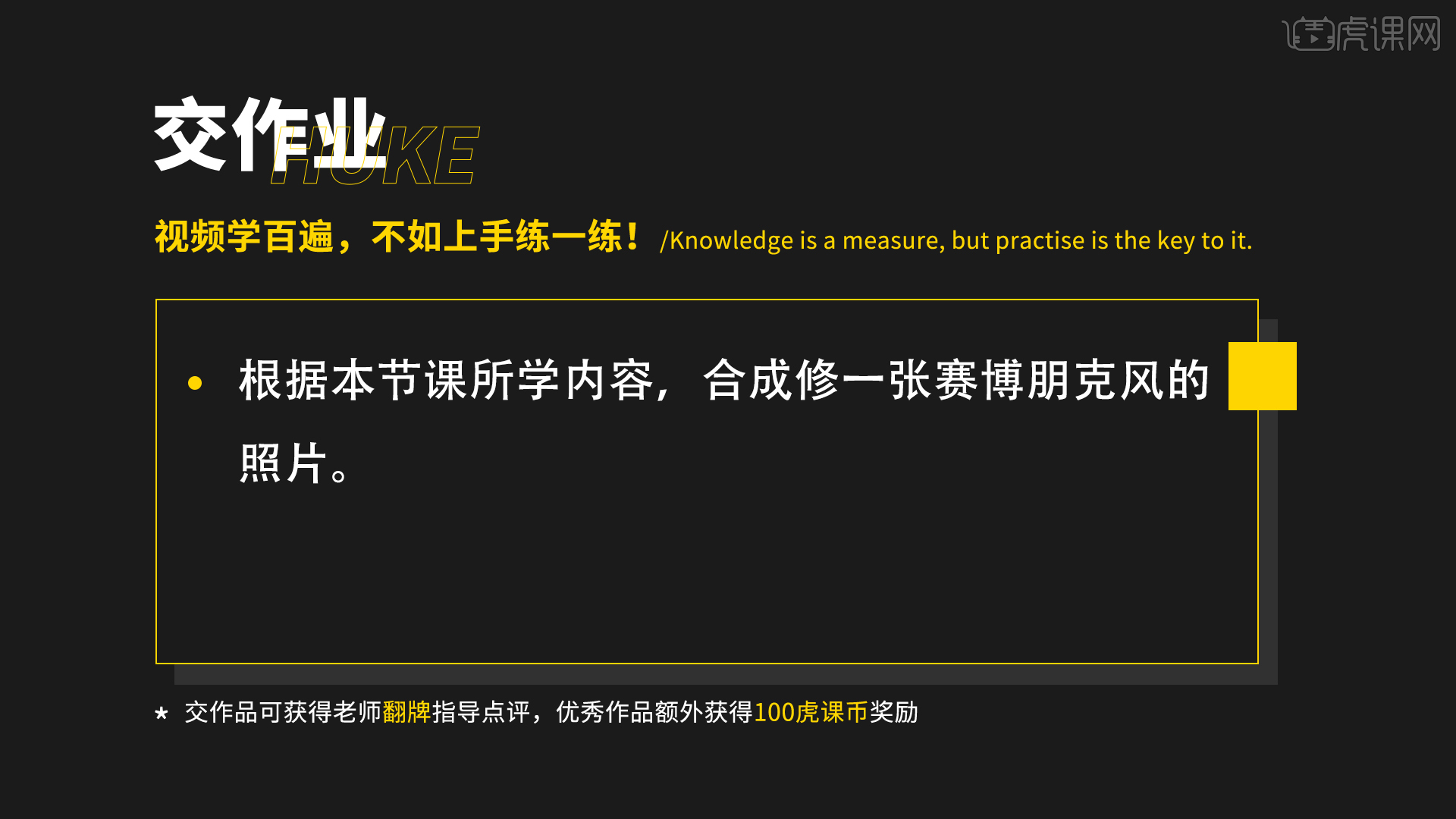
那我们开始今天的教程吧。
1.在PS中打开图片,使用【Camera Raw滤镜】进行校正,调整【基本】中的参数对画面做整体调整,具体参数如图所示。

2.调整【混色器】中明亮度下红色-16,浅绿色-64,蓝色-6,如图所示。
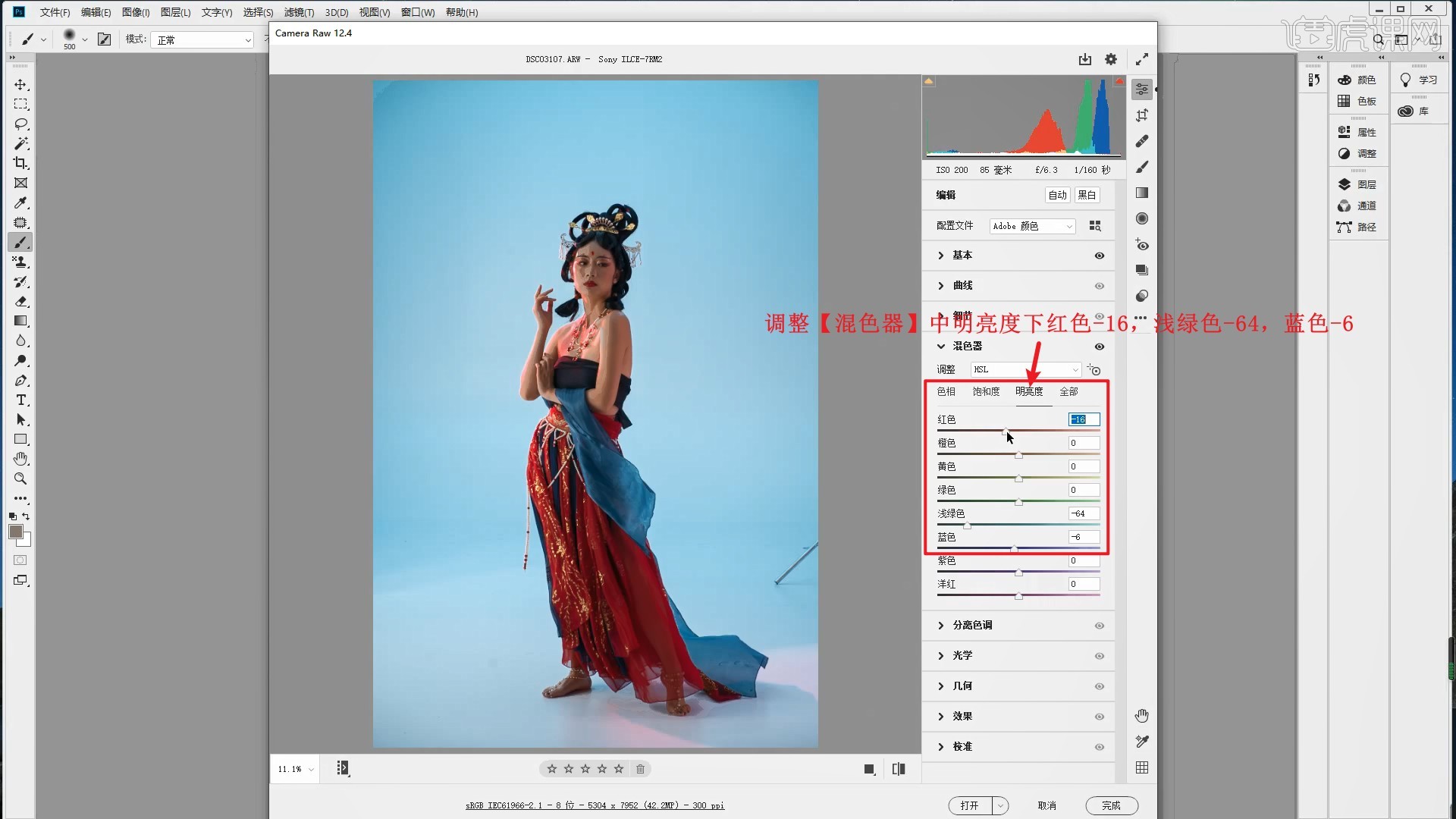
3.【复制图层】,【自由变换】调整位置大小,【矩形选框工具】选中并【自由变换】填满背景,如图所示。
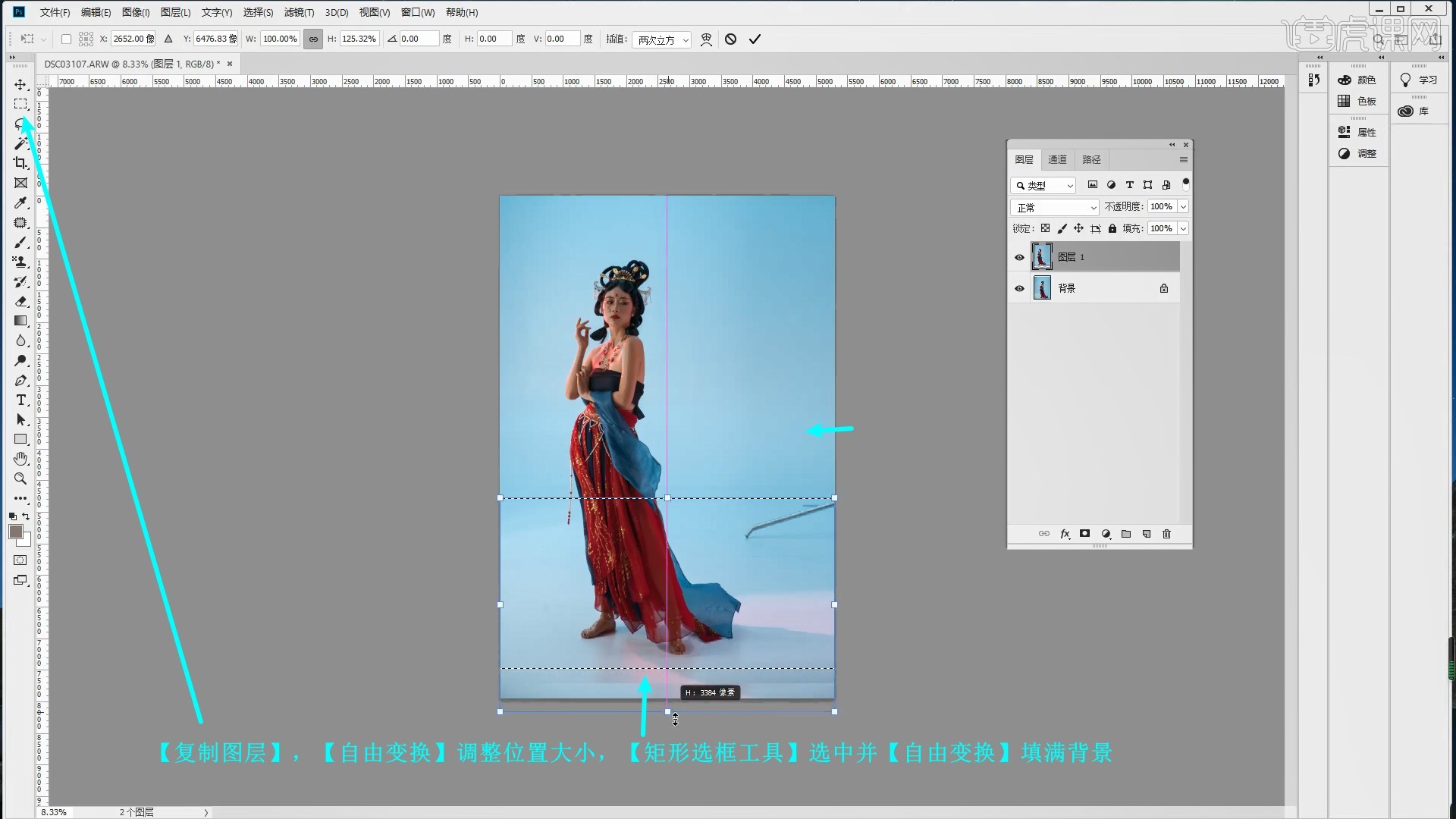
4.【合并图层】,使用【画笔工具】吸取背景色并涂抹背景,使背景颜色更均匀,如图所示。
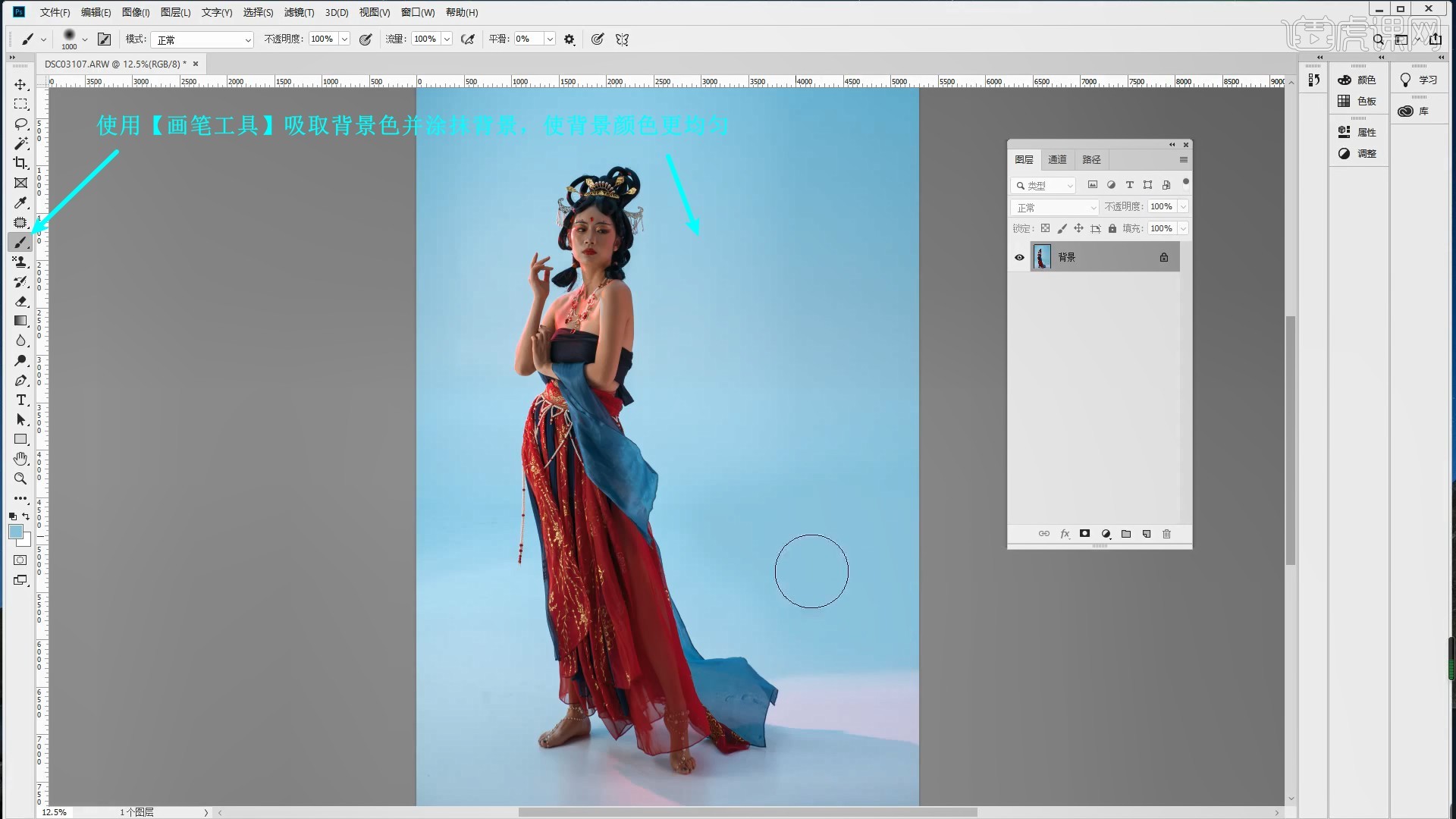
5.【快速蒙版】选中皮肤部分,使用【可选颜色工具】,调整黄色下黄色-24%,黑色-57%,单独调整肤色,如图所示。
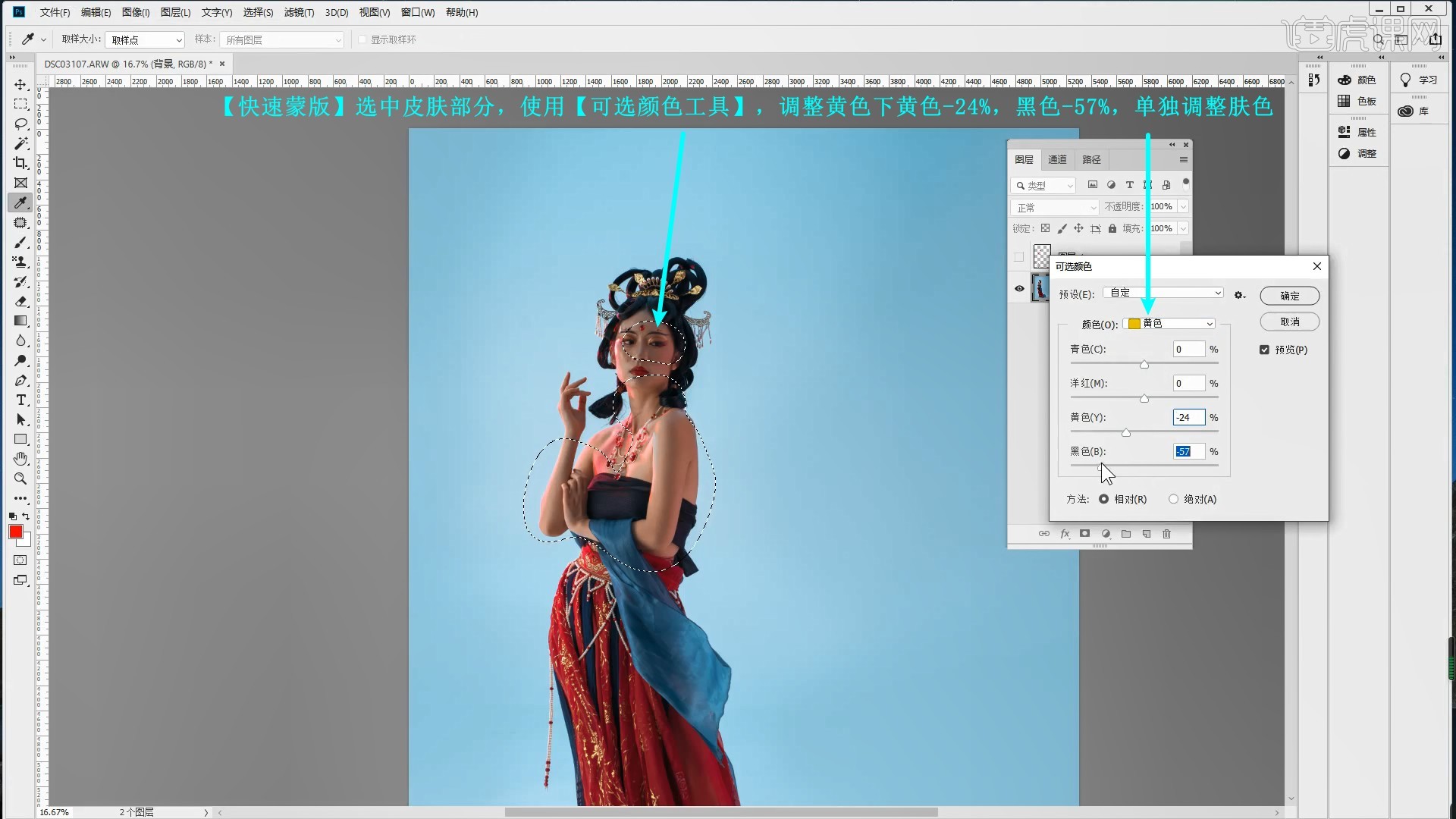
6.使用【曲线工具】上拉曲线提亮,【取消选区】,【色阶工具】高光251整体提亮,如图所示。
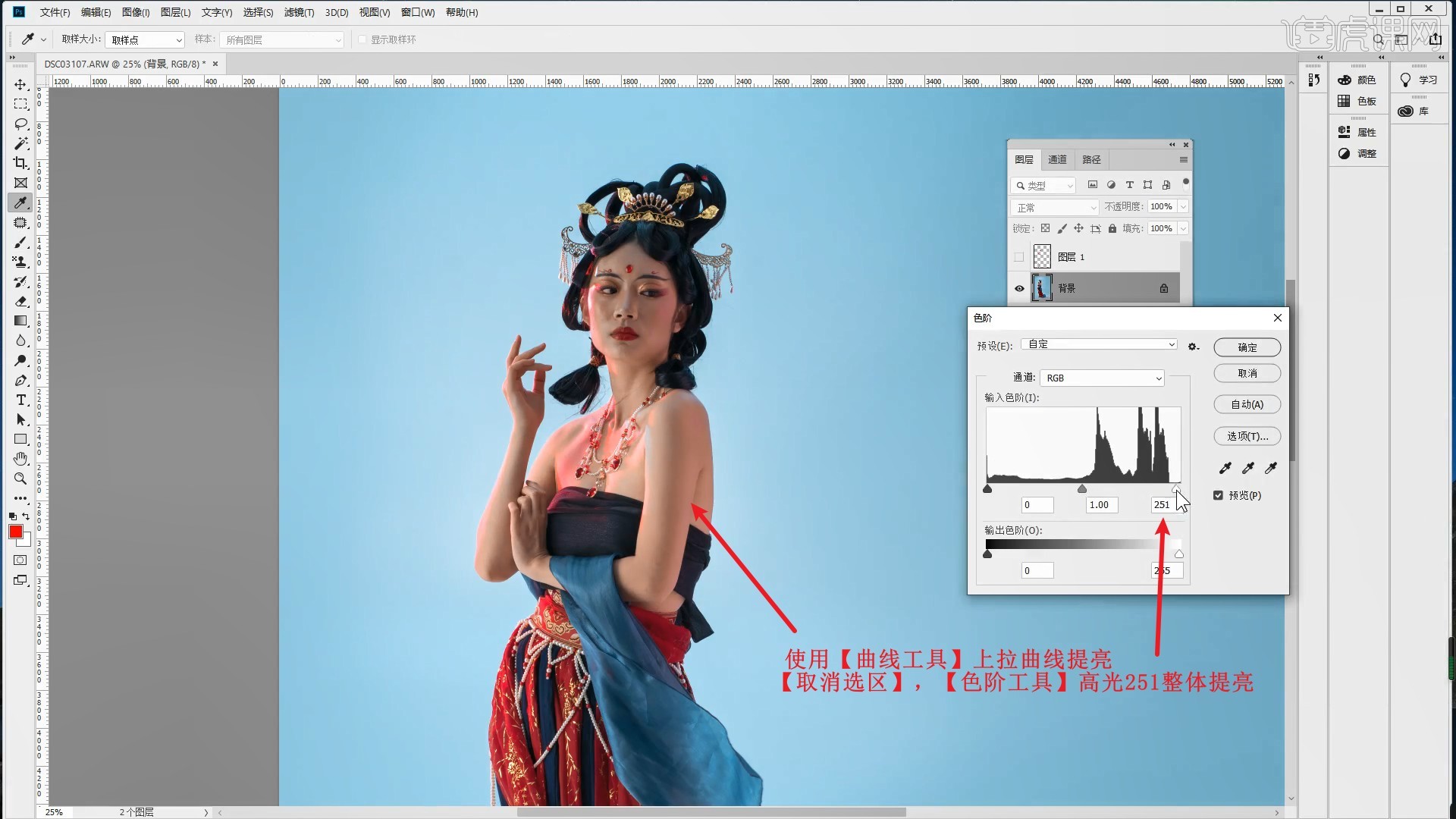
7.使用【污点修复画笔工具】修去人物皮肤和头发的瑕疵,如图所示。

8.在【DR5】插件中点击【高低频】,高斯模糊半径为2.1像素,如图所示。
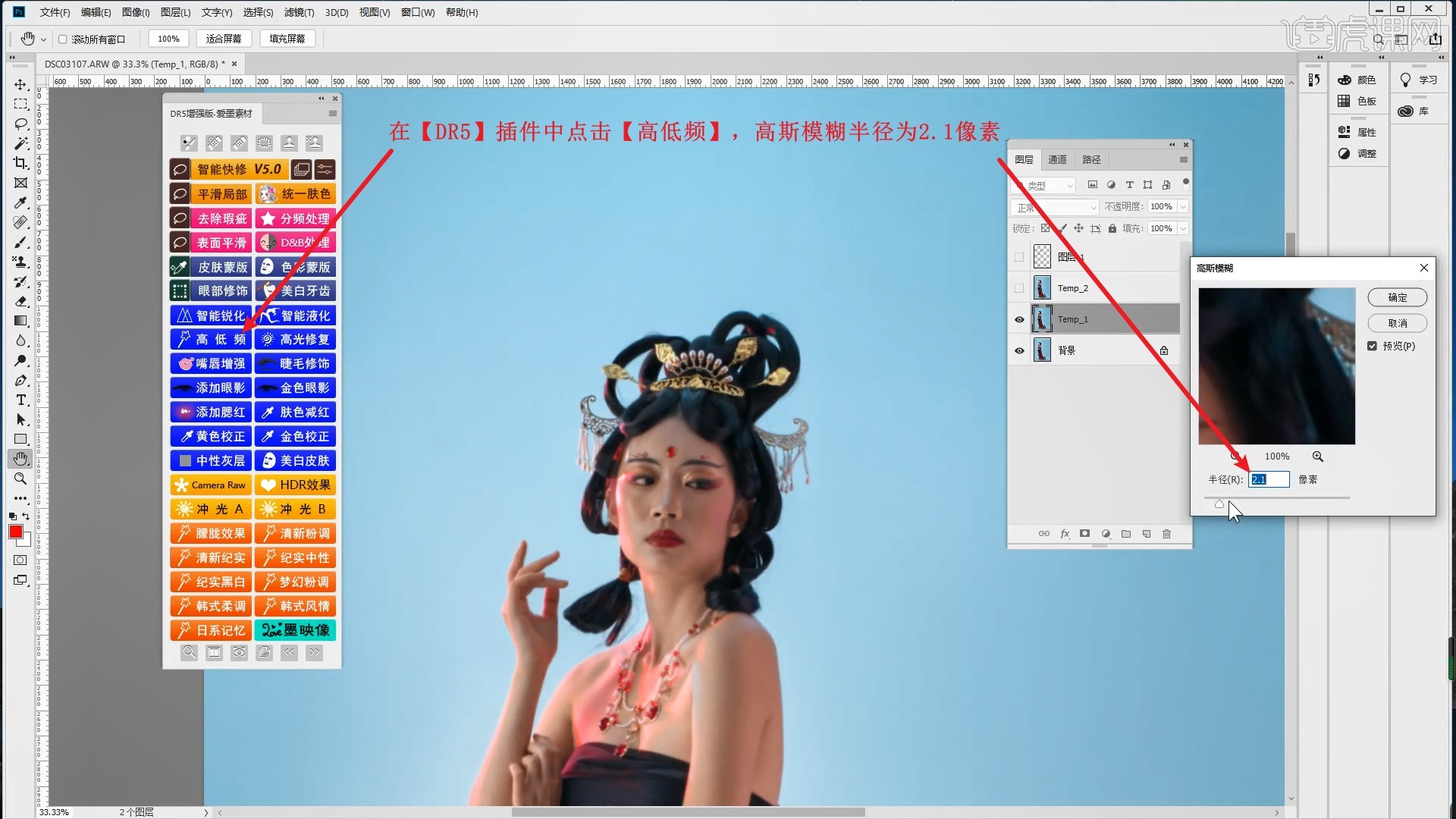
9.隐藏组内顶部的三个图层,在色块_模糊图层上,使用【混合器画笔工具】对人物皮肤进行磨皮,具体可参考视频内老师的调整。

10.选择【滤镜-Imagenomic-Portraiture】,【吸管+】吸取皮肤红色部分,【确定】自动磨皮,如图所示。
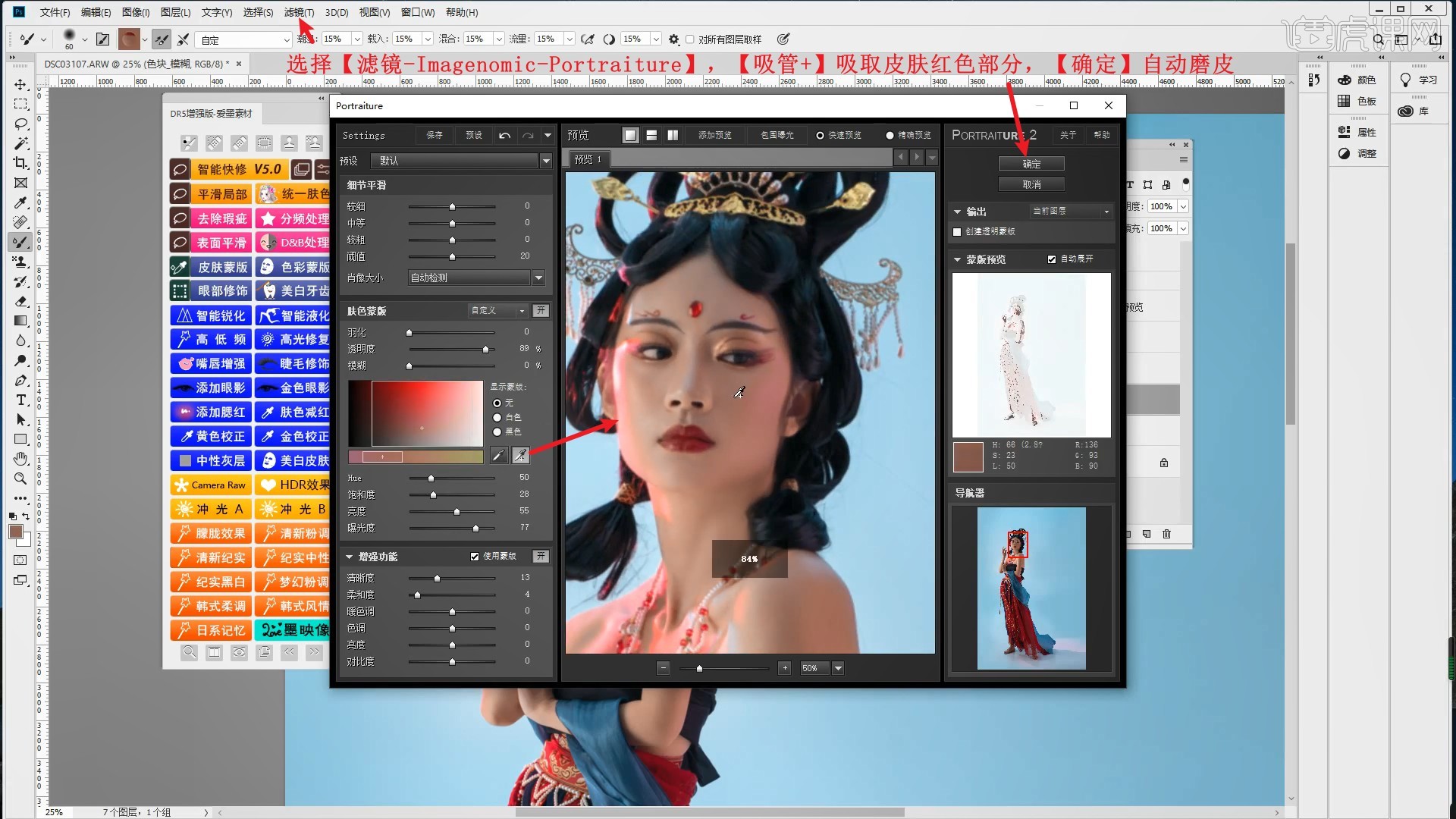
11.显示顶部的三个图层,降低纹理促进预览图层的不透明度至1%,【合并图层】高低频组,如图所示。

12.使用【钢笔工具】沿着下颌线绘制选区,使用【加深工具】涂抹下颌线加深,如图所示。
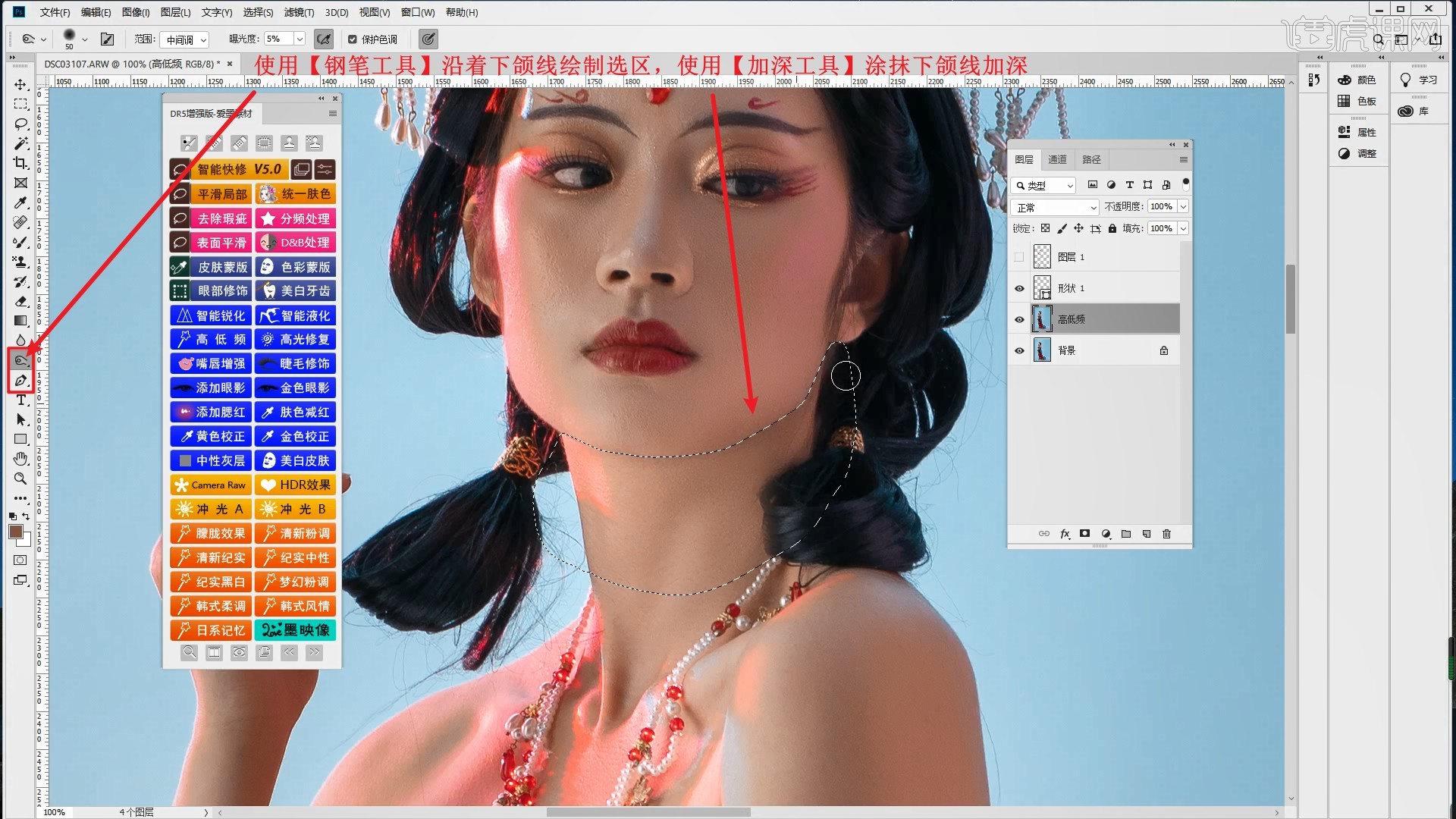
13.【盖印图层】,选择【滤镜-液化】,推动调整人物的脸部、头发和衣服,比如推圆发型、收小脸部、调整五官等,如图所示。
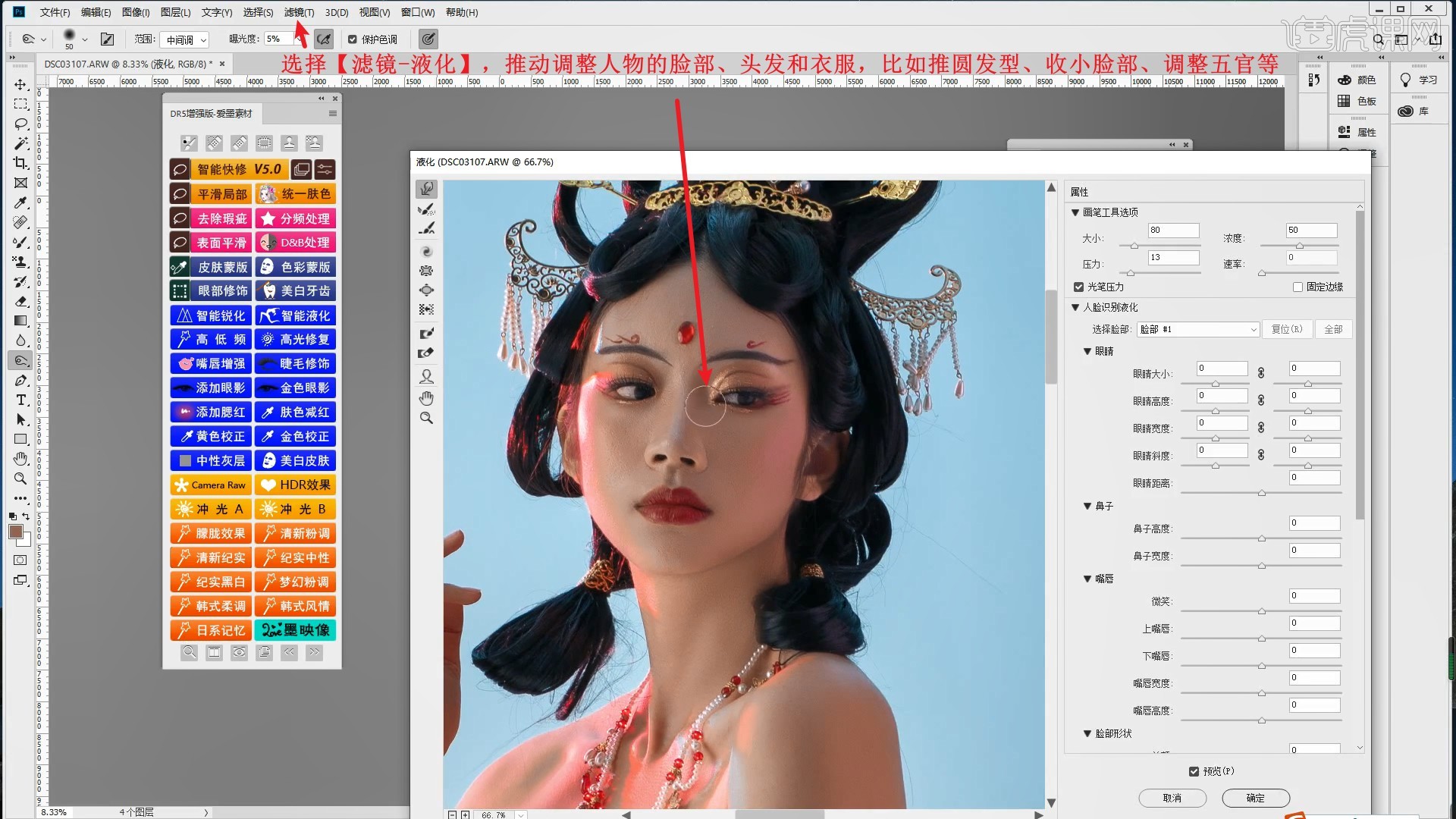
14.放大画笔推动衣服,推出飘逸的效果,如图所示。
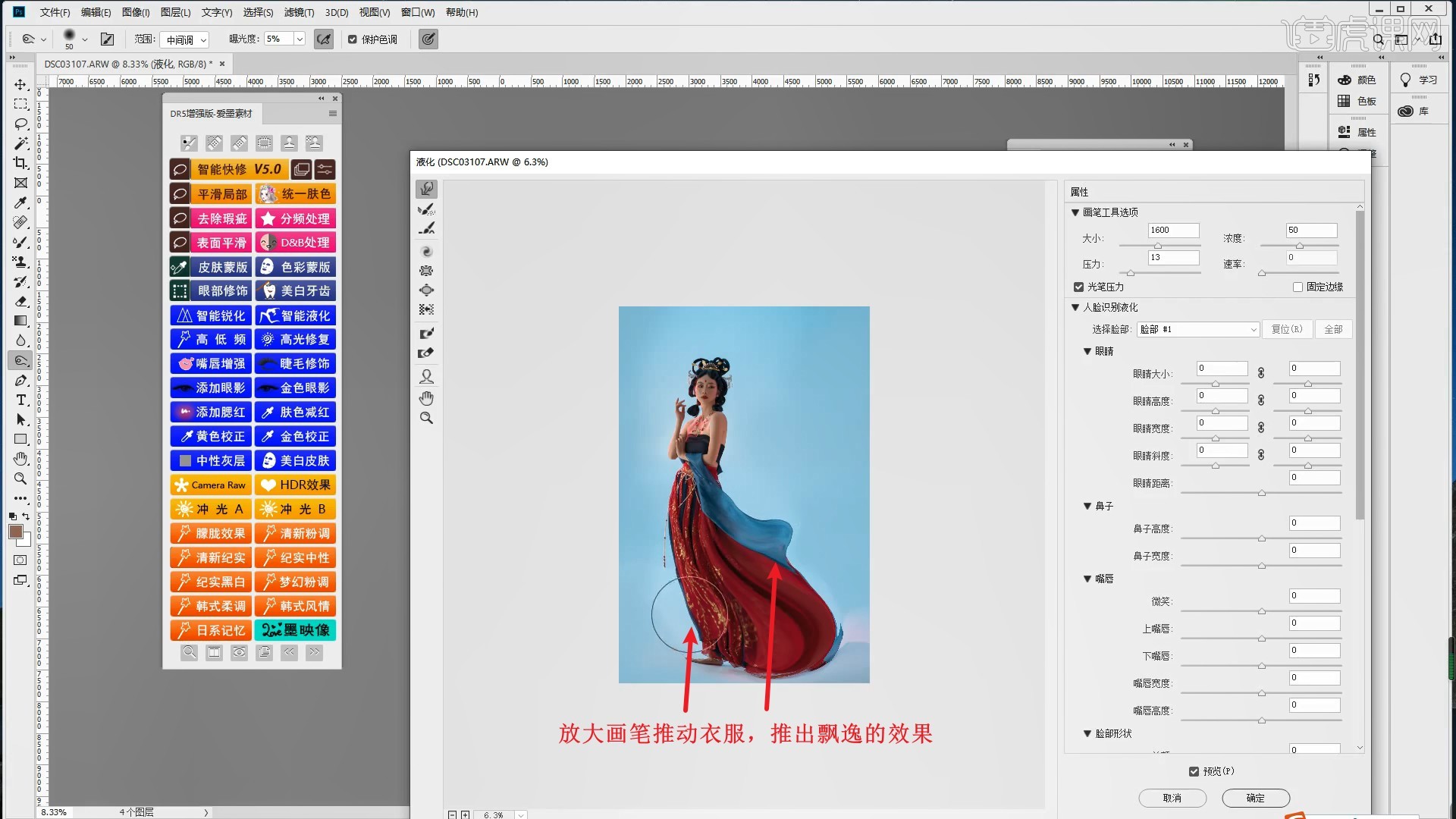
15.【确定】使用液化,然后【橡皮擦工具】擦除多余的部分,如图所示。
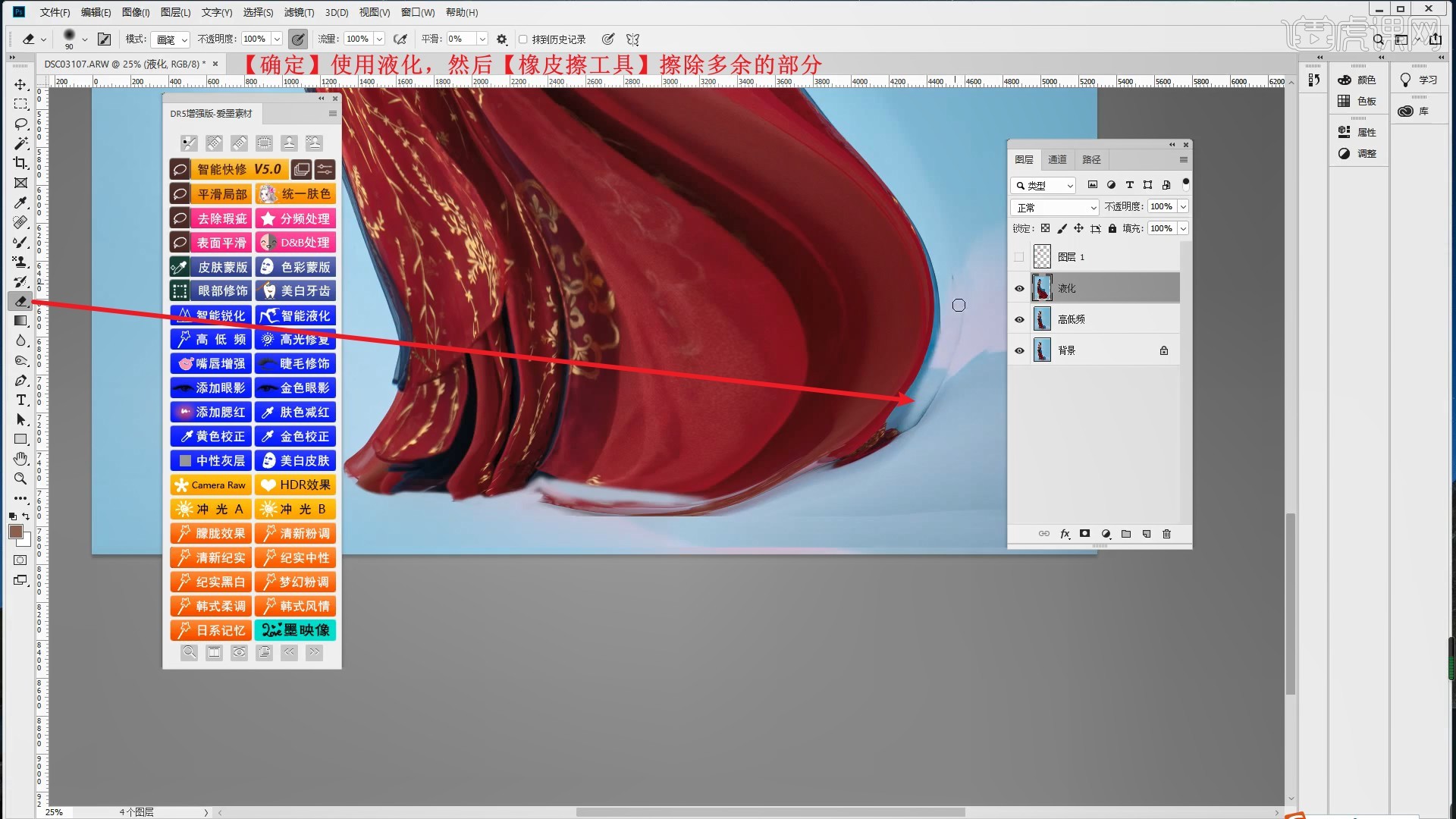
16.使用【钢笔工具】选中衣服蓝色部分,【羽化选区】2像素,【复制图层】后【自由变换-变形】调整变形,做出飘带,如图所示。
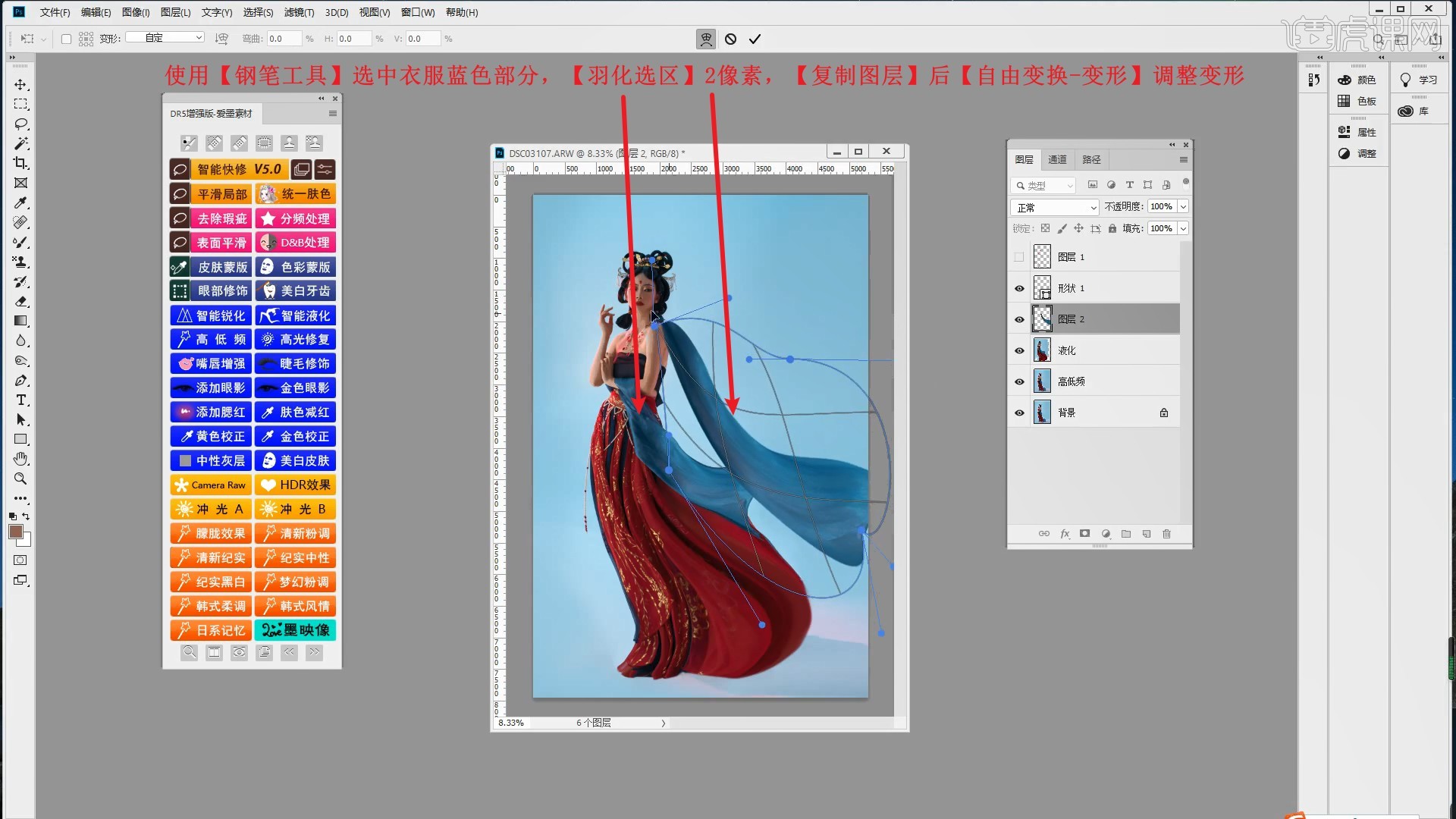
17.继续【复制图层】并【自由变换-变形】调整变形,【蒙版】隐藏与人物重叠的部分,如图所示。
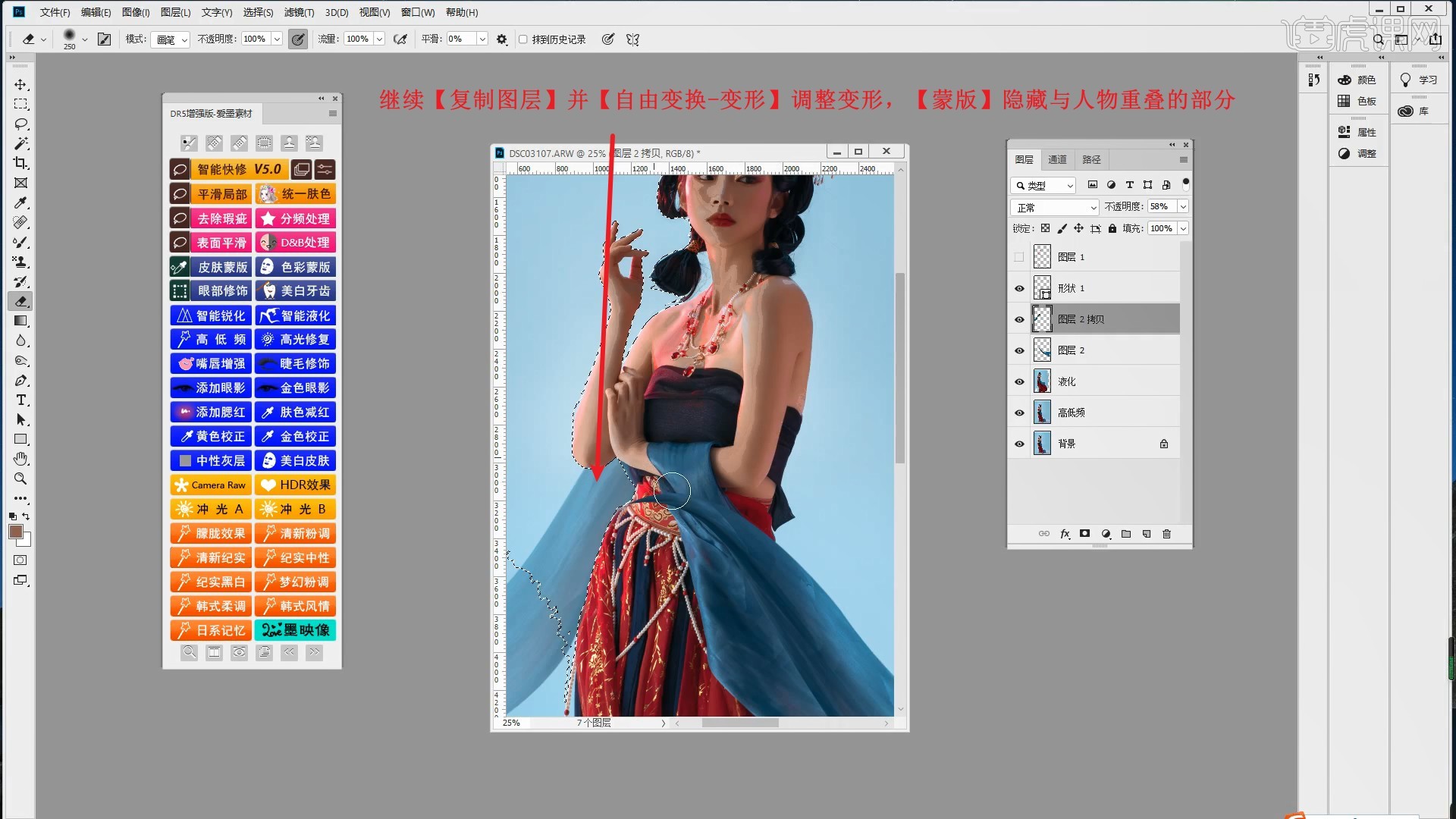
18.同理做出红色飘带,可以通过【液化】调整出多个弯曲的飘带,如图所示。
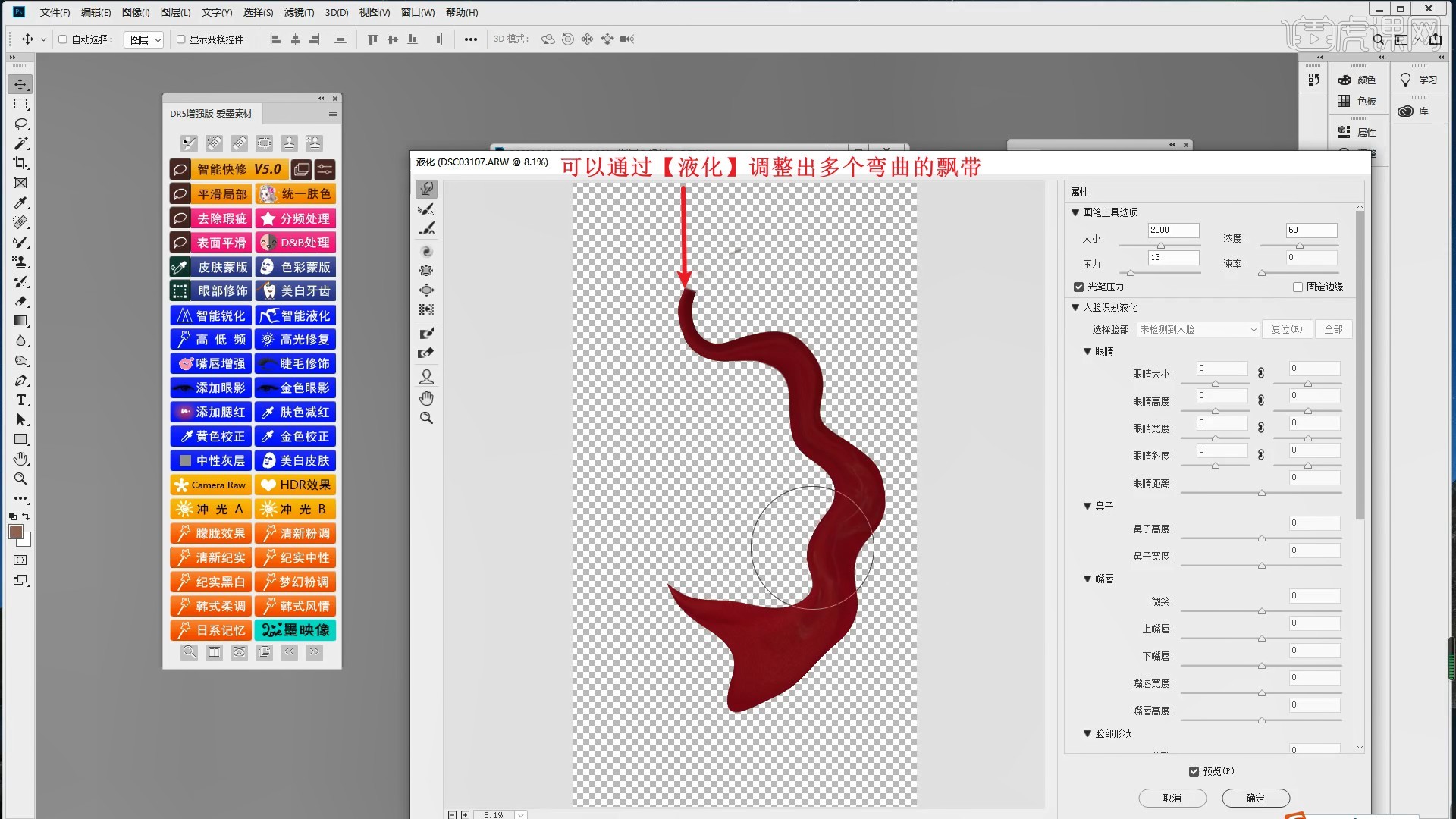
19.也可以直接使用老师提供的飘带素材,拖入后【自由变换】调整即可,注意前后顺序,如图所示。
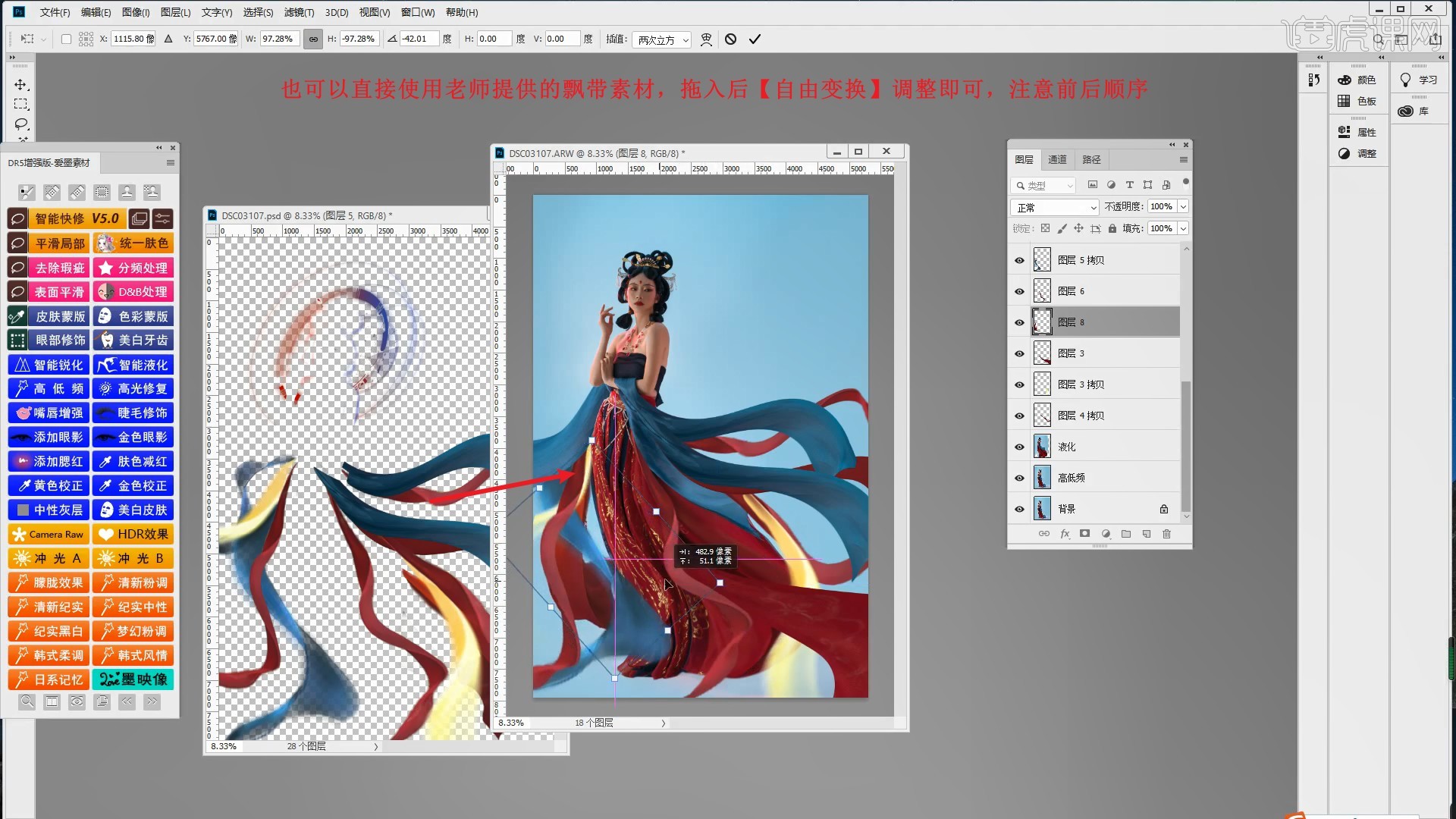
20.【复制图层】飘带图层,【动感模糊】做模糊,做出层次关系,如图所示。
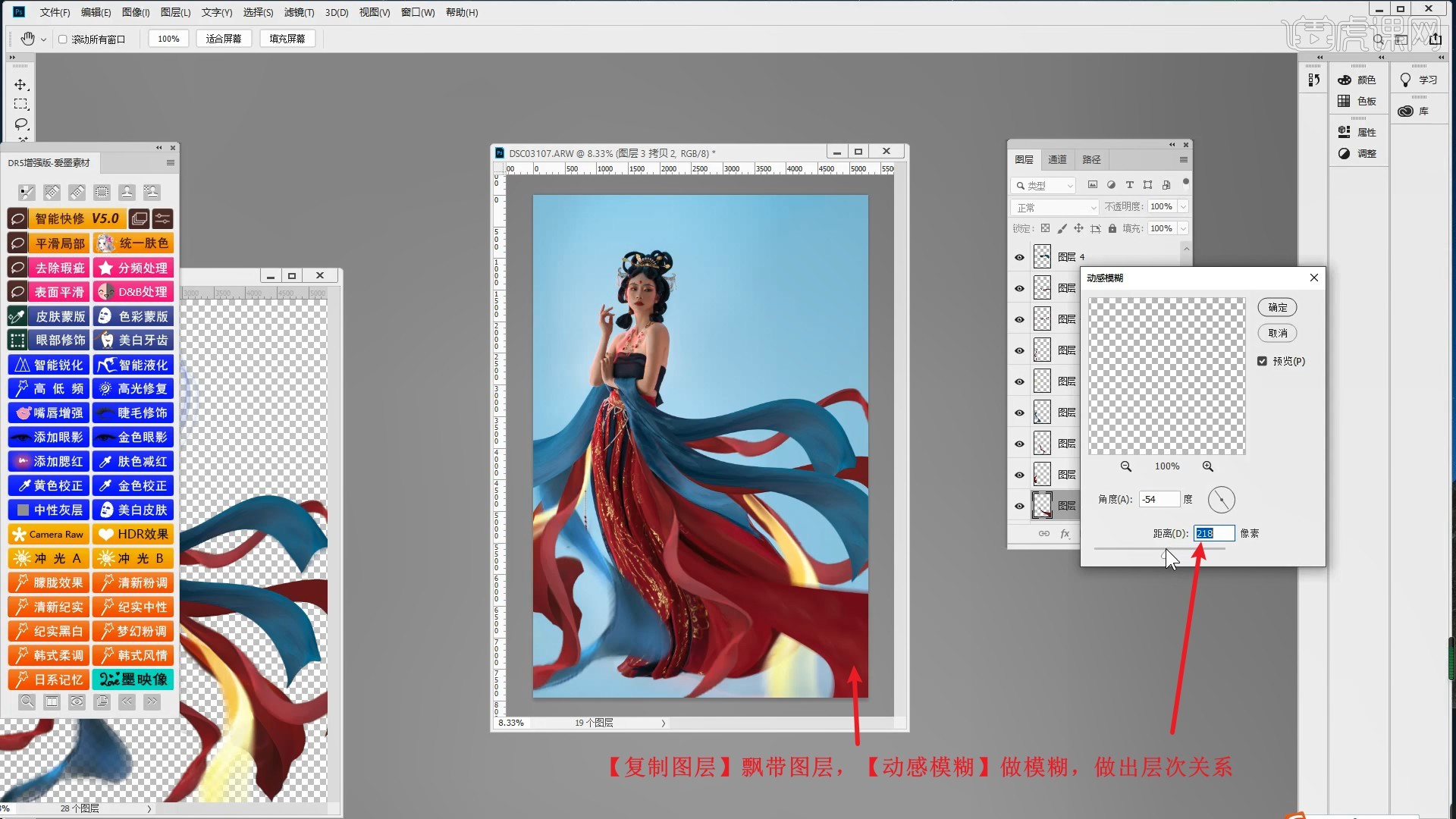
21.【橡皮擦工具】擦除不需要模糊的部分,同理制作其它飘带的模糊效果,然后拖入圆环素材,【自由变换】摆放在人物脑后,如图所示。
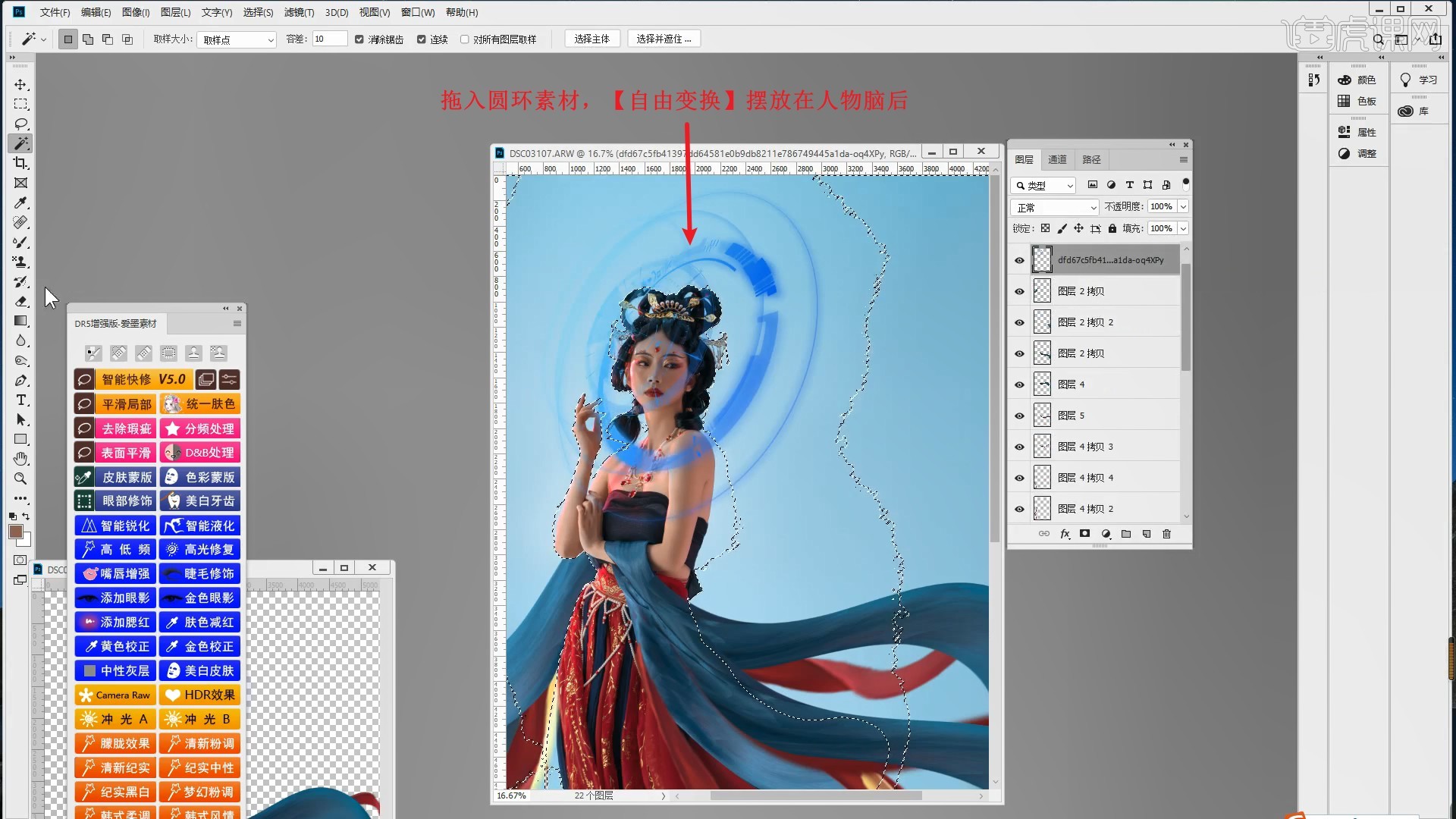
22.【魔棒工具】选中人物部分,【橡皮擦工具】擦除与人物身体重叠的圆环,如图所示。
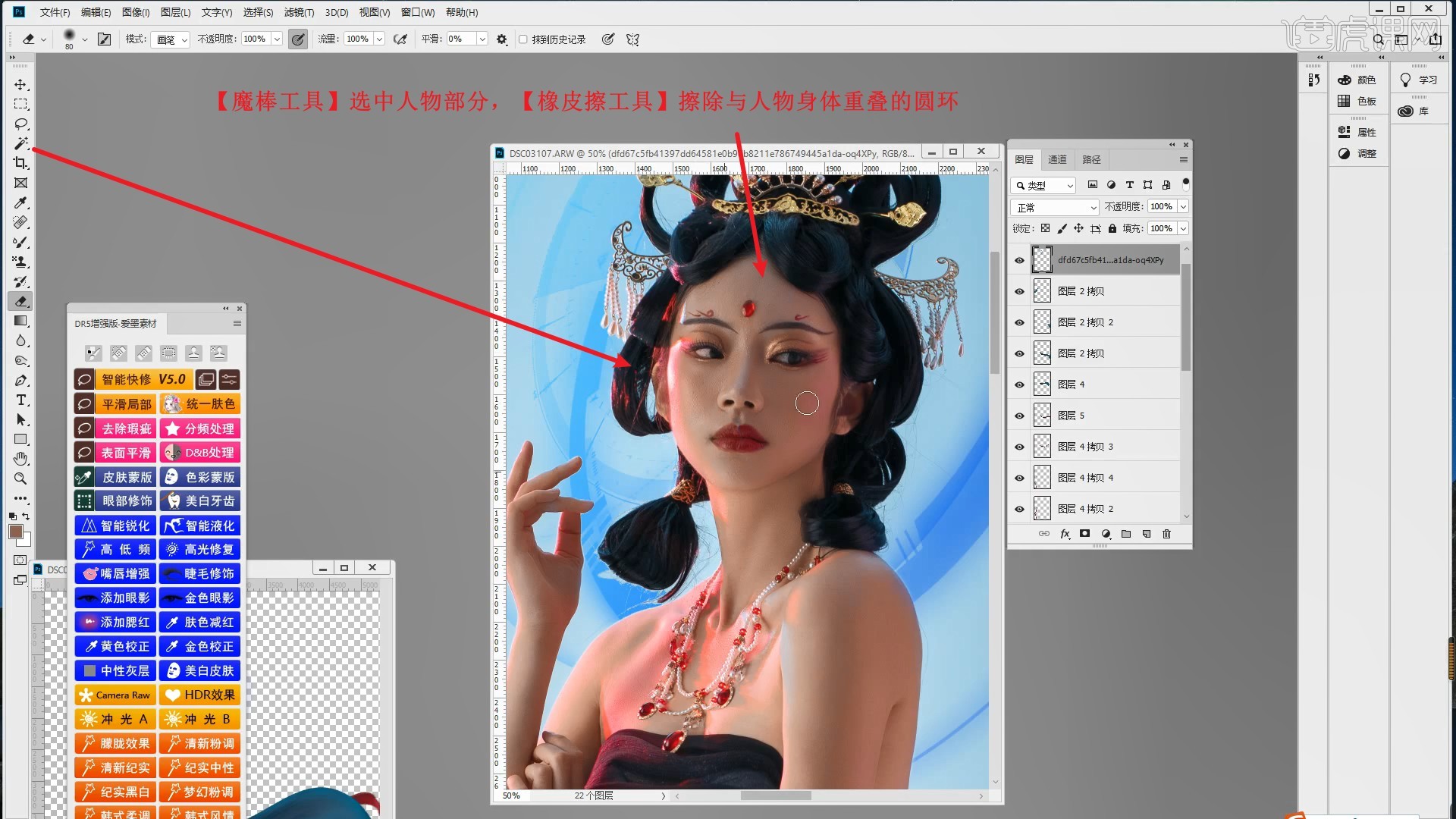
23.【新建图层】并【创建剪切蒙版】,使用【渐变工具】选择红色,为左半边拉出渐变红色,如图所示。
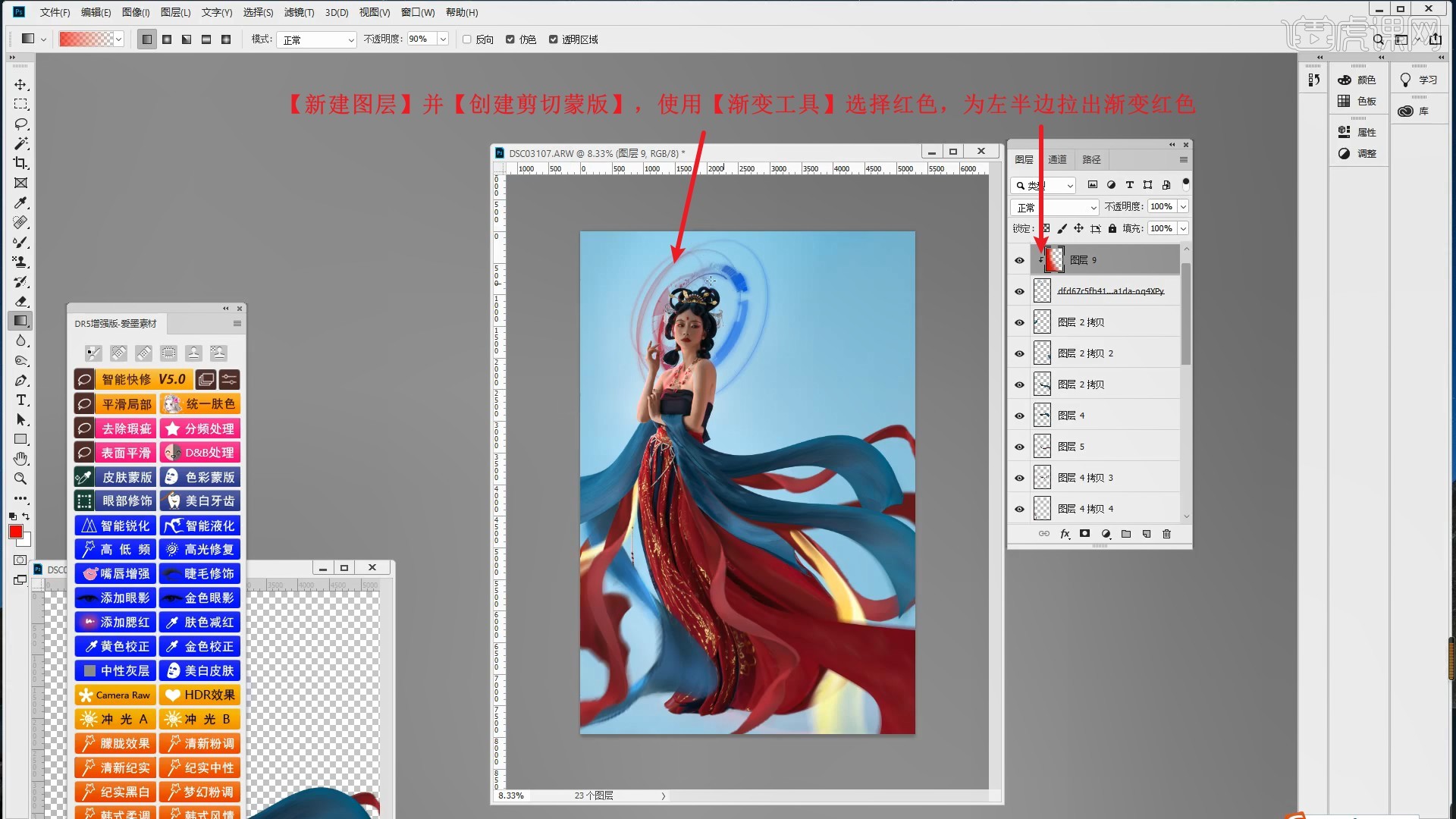
24.【新建图层】,【渐变工具】为背景拉出两角的红色和蓝色渐变,【混合模式-正片叠底】,降低图层不透明度,如图所示。

25.拖入红色光圈素材,同理放在脑后,【混合模式-滤色】,拖入星光素材,摆放在右上角,【混合模式-滤色】,降低图层不透明度,如图所示。
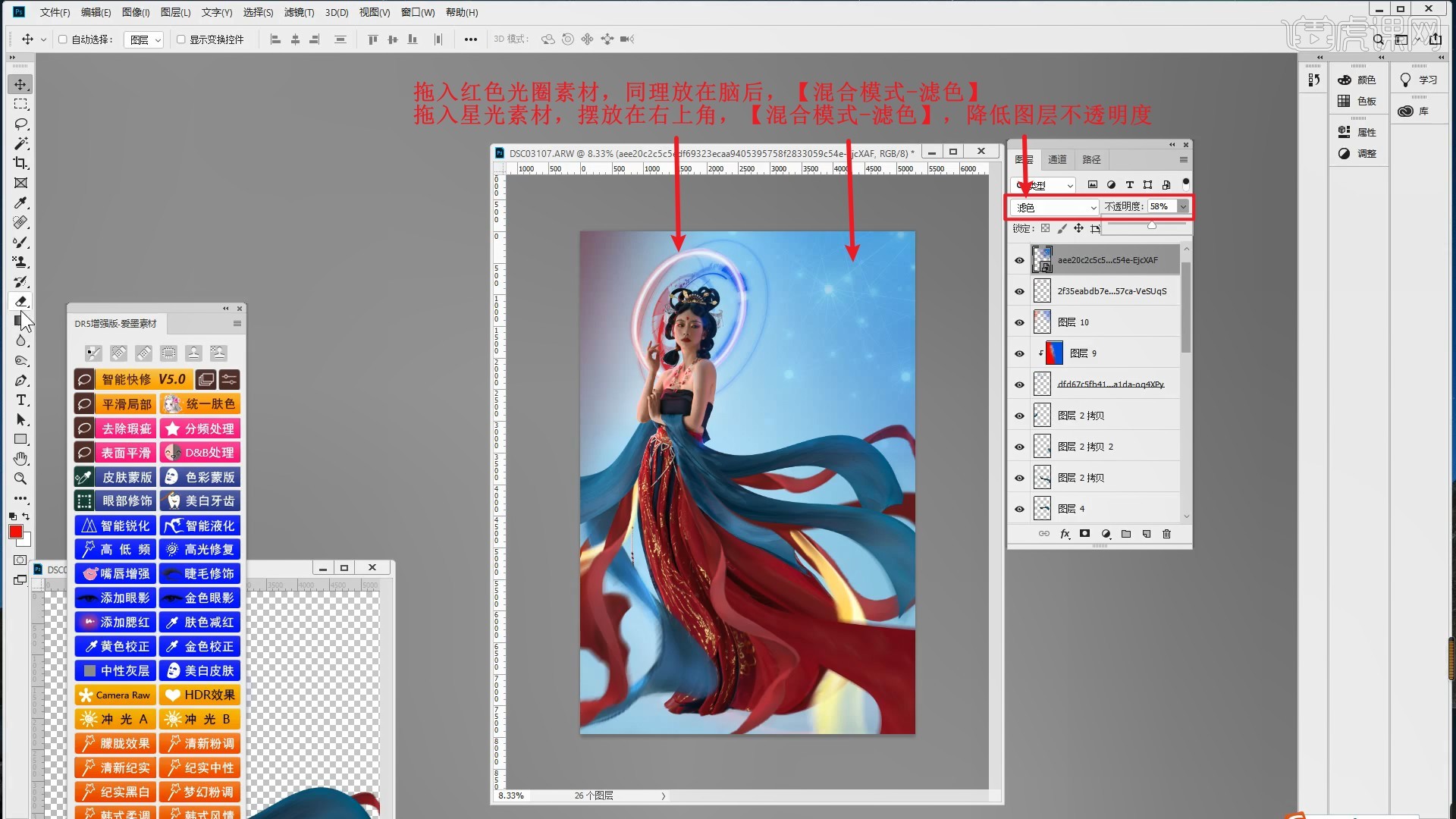
26.打开素材,【矩形选框工具】选中需要的部分,【复制图层】并【粘贴】,【混合模式-滤色】,如图所示。
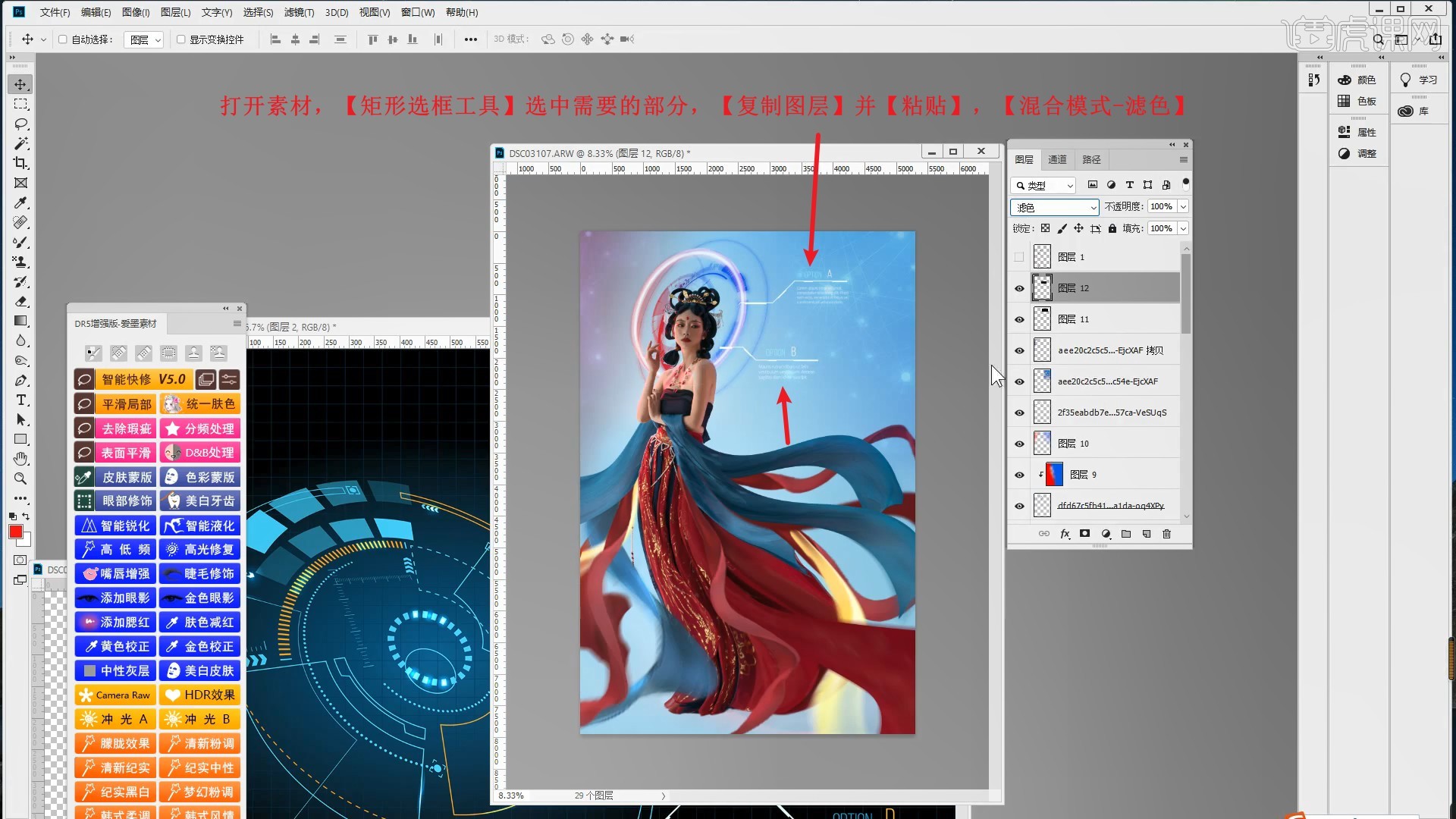
27.同理添加其它素材,然后【新建图层】,使用【钢笔工具】绘制黑色描边路径,做出线路效果,如图所示。
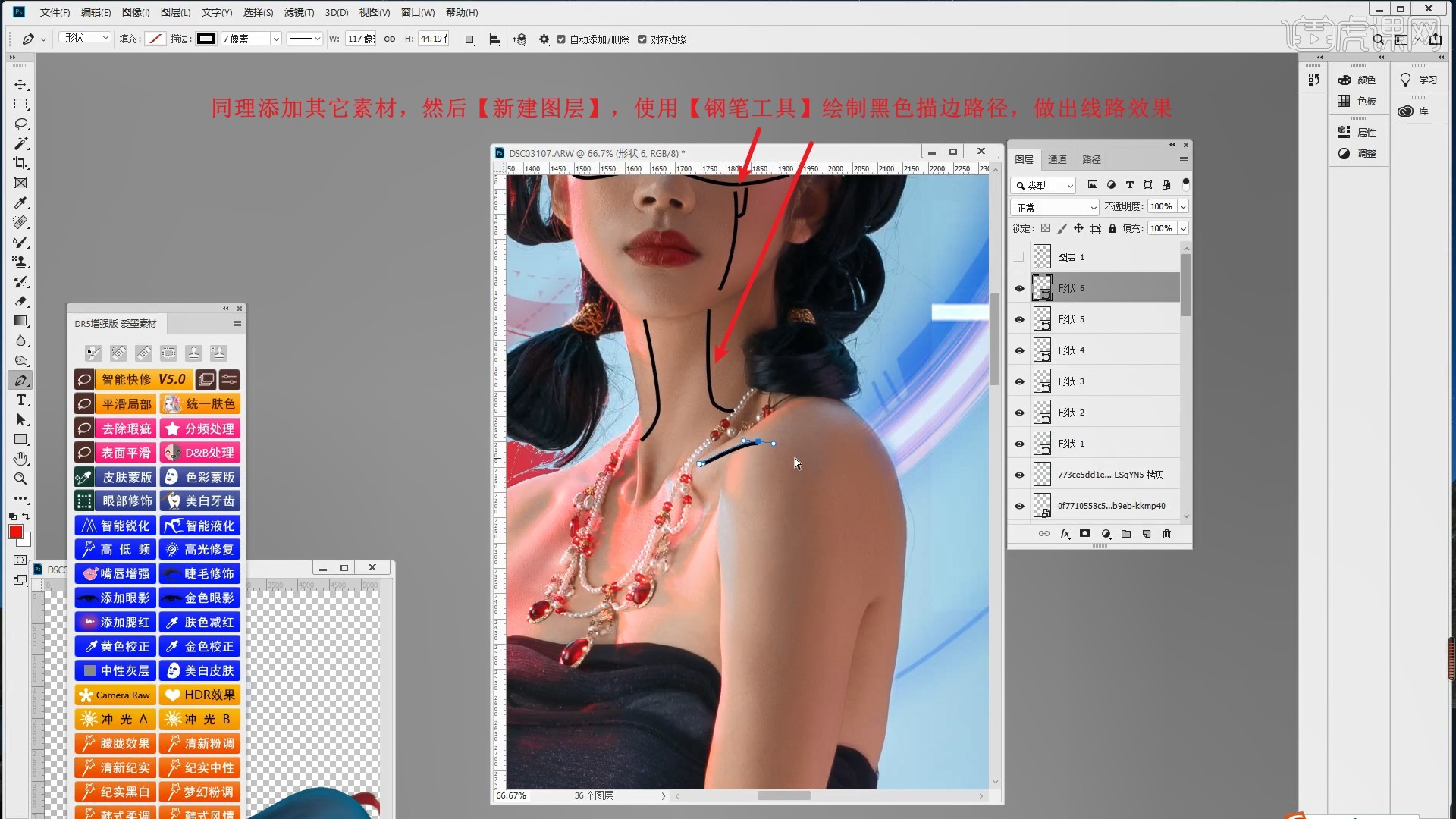
28.设置【图层样式-斜面和浮雕】,方法为雕刻柔和,调整参数做出凹陷效果,如图所示。
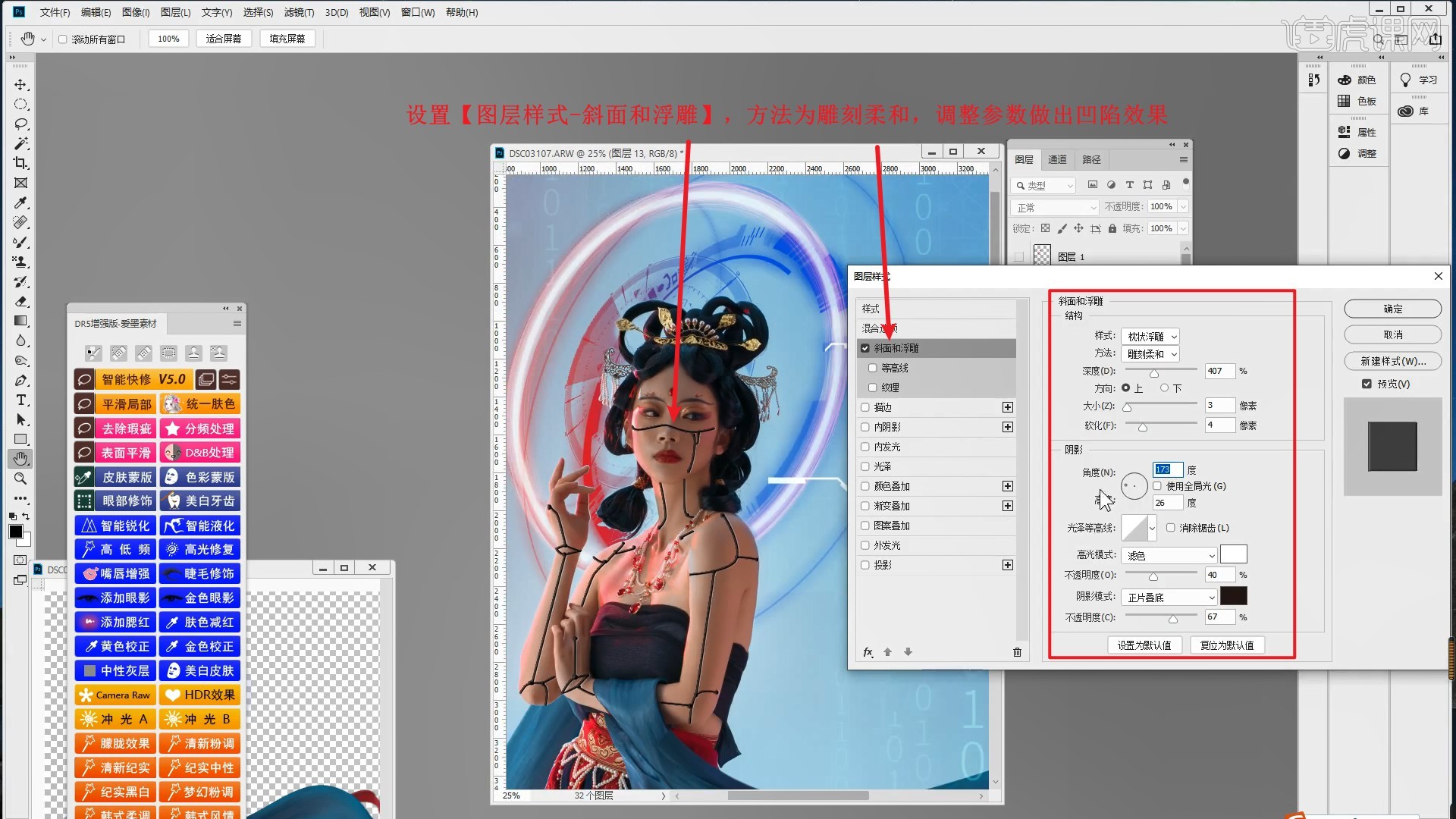
29.截取机器人素材中的一小部分,【创建剪切蒙版】嵌入选区中,如图所示。
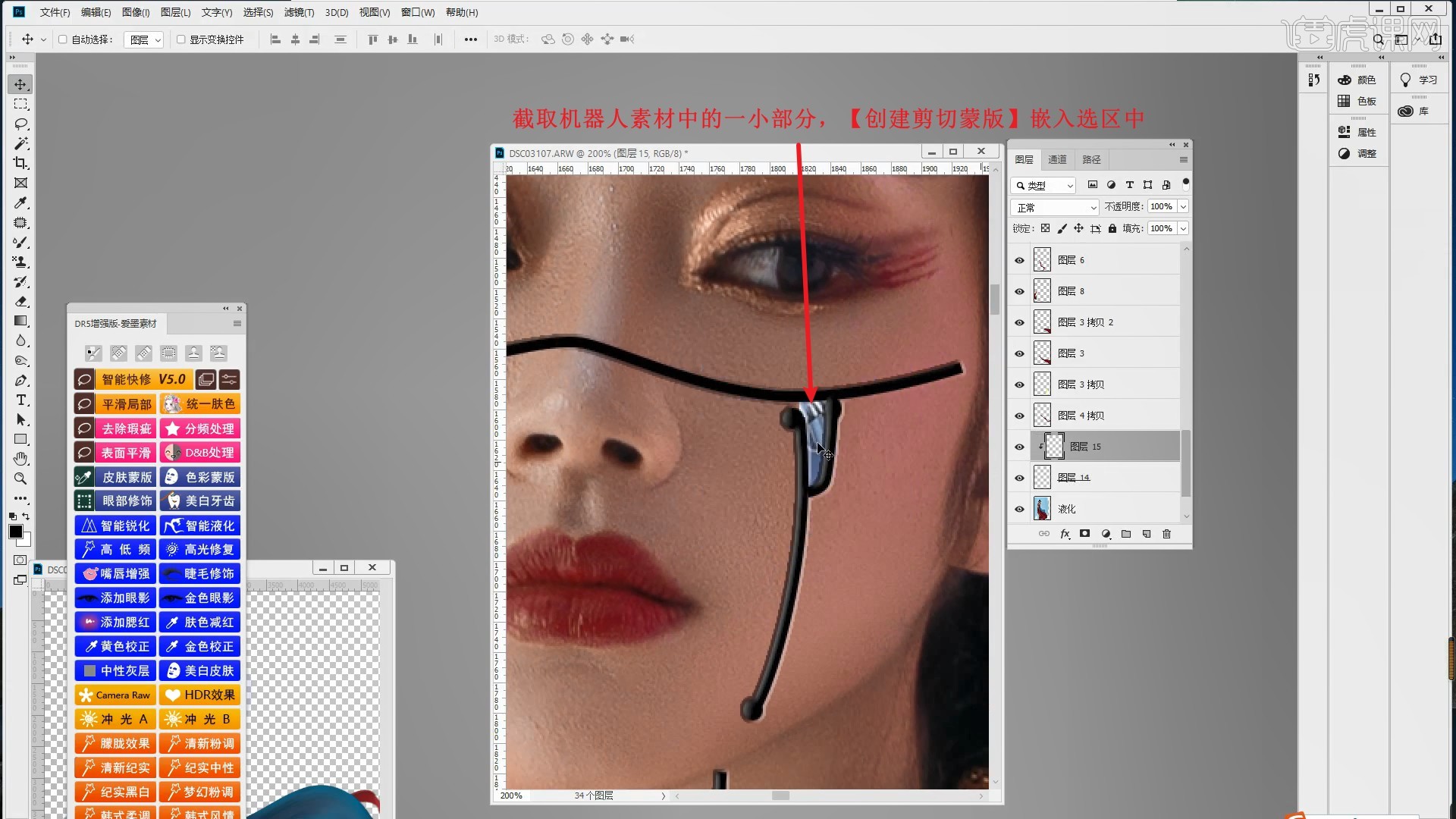
30.添加【曲线】,调整增加对比,如图所示。
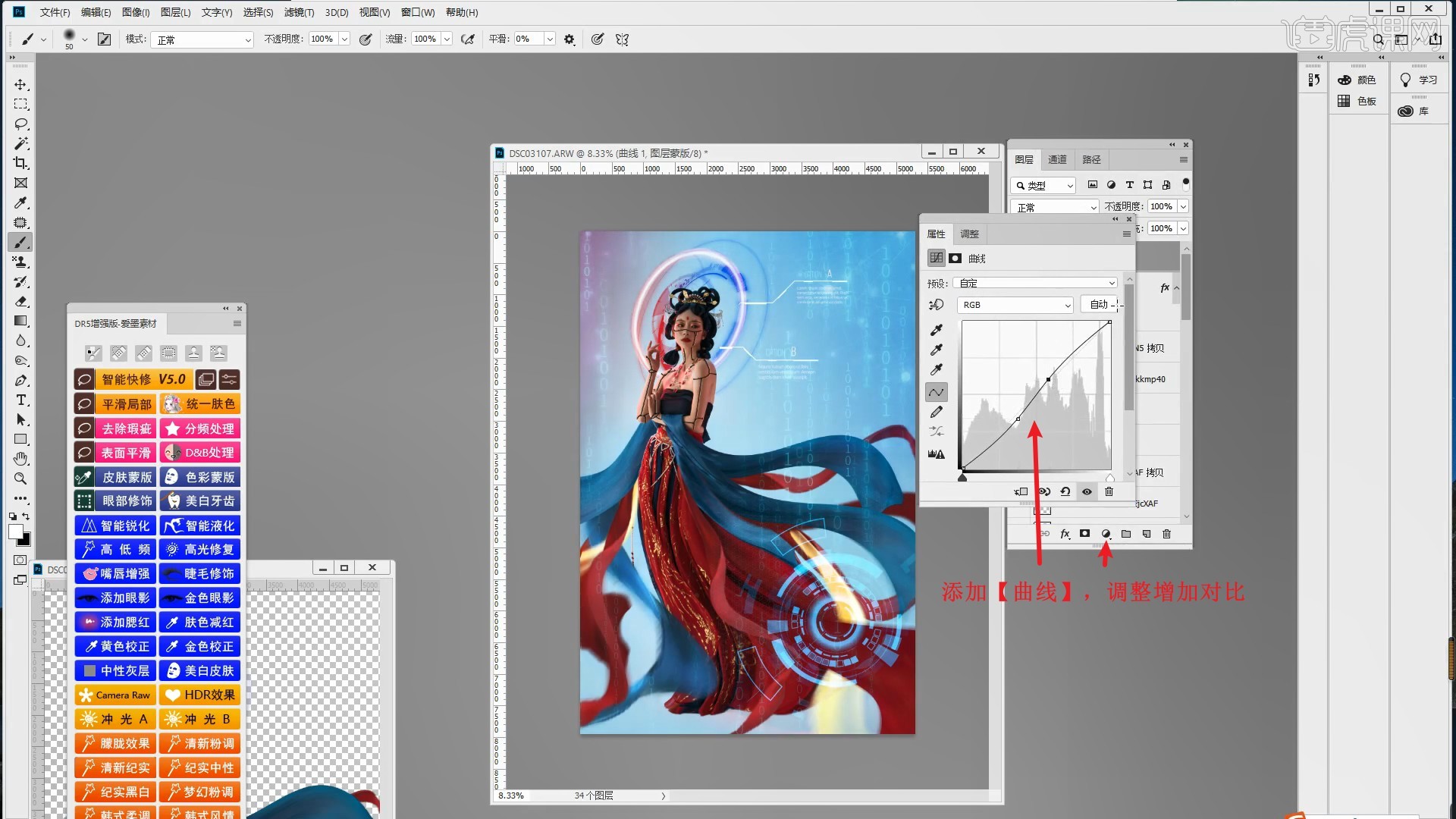
31.【新建图层】,设置【混合模式-强光】,使用【画笔工具】选择红色涂抹人物左边缘,如图所示。
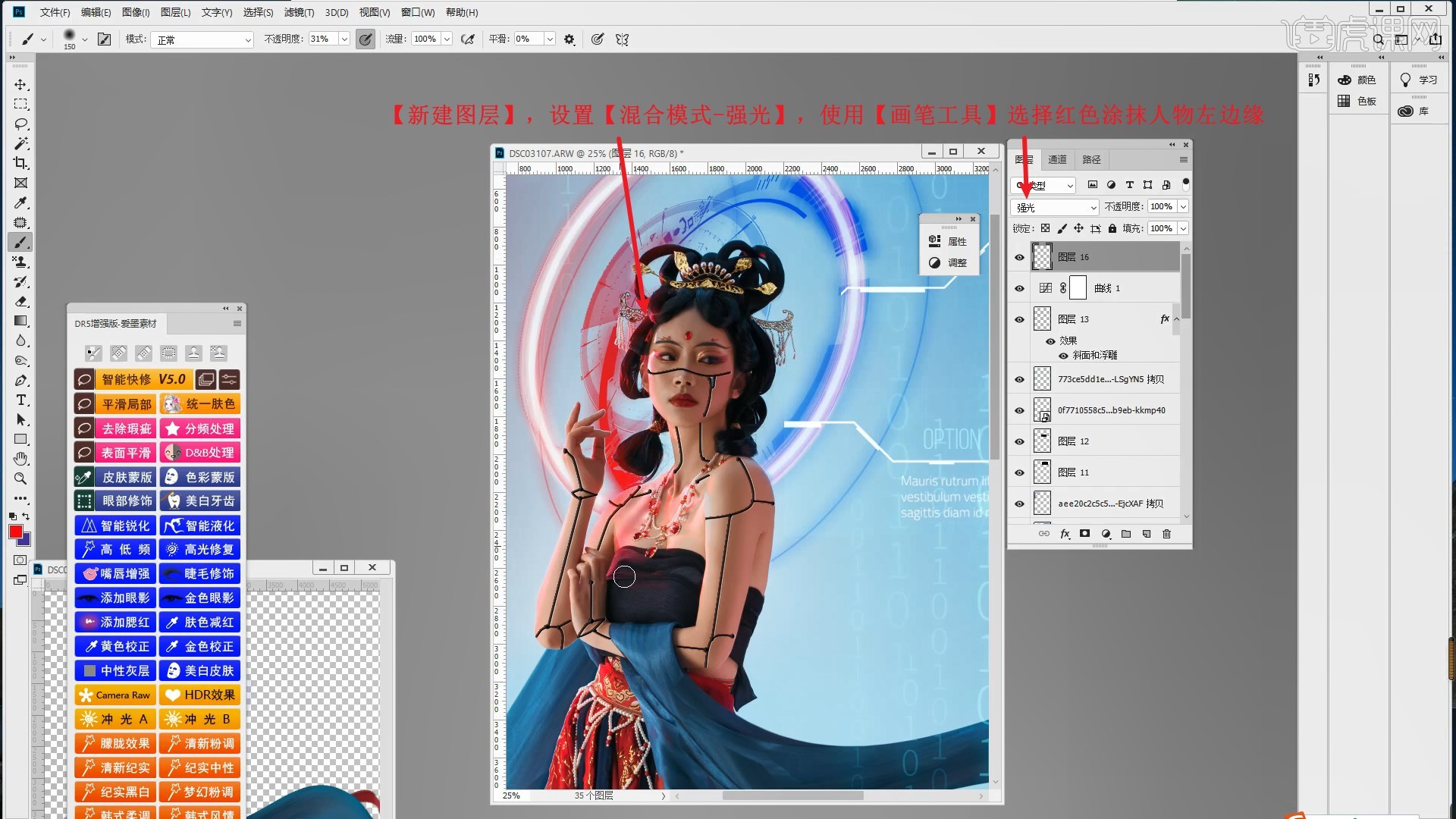
32.【盖印图层】,【快速蒙版工具】选中中心人物部分,【曲线工具】单独提亮,如图所示。
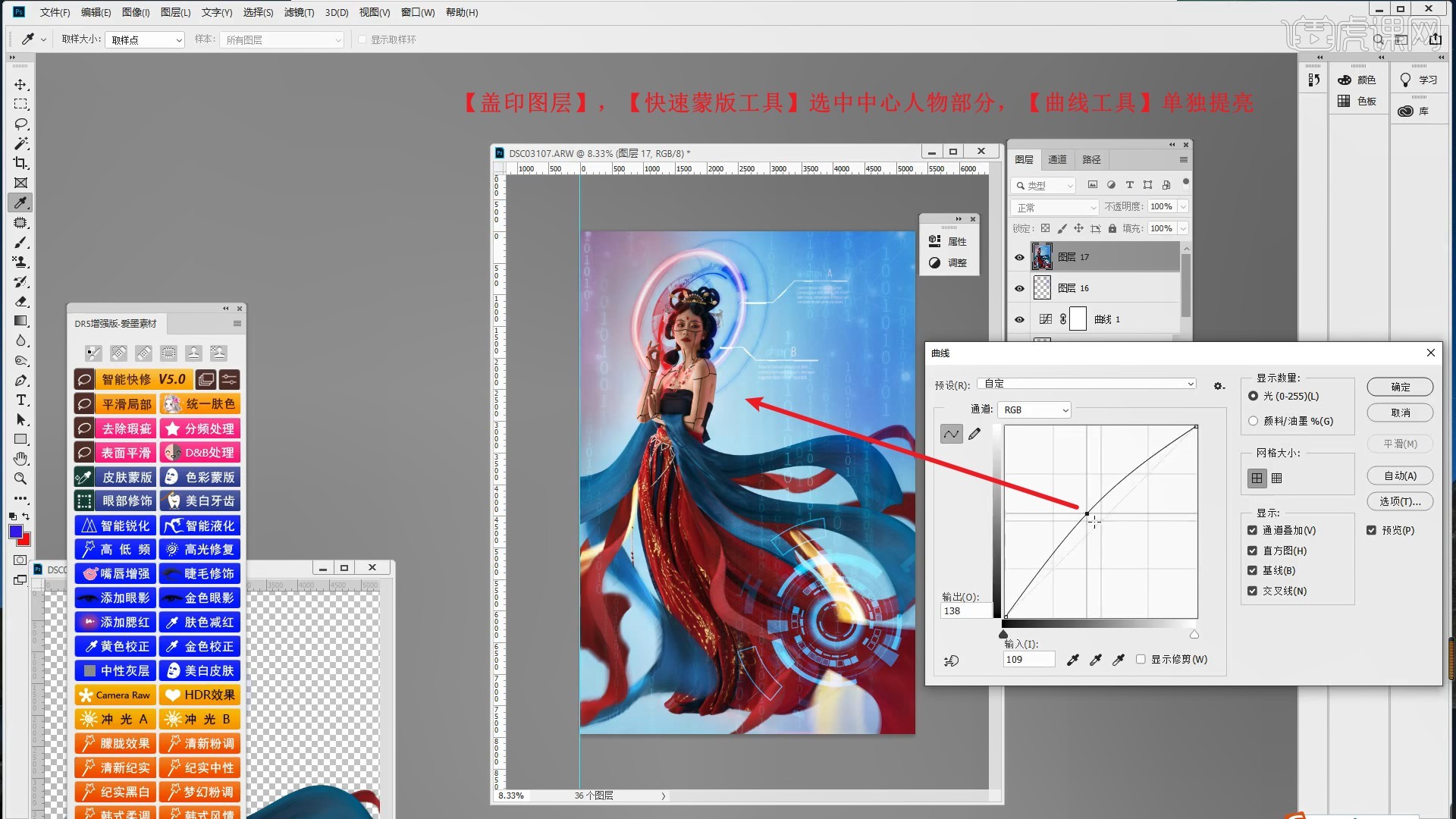
33.【复制图层】,【曲线工具】压暗,【橡皮擦工具】擦除人物部分,单独压暗背景部分,【保存】即可完成制作,如图所示。
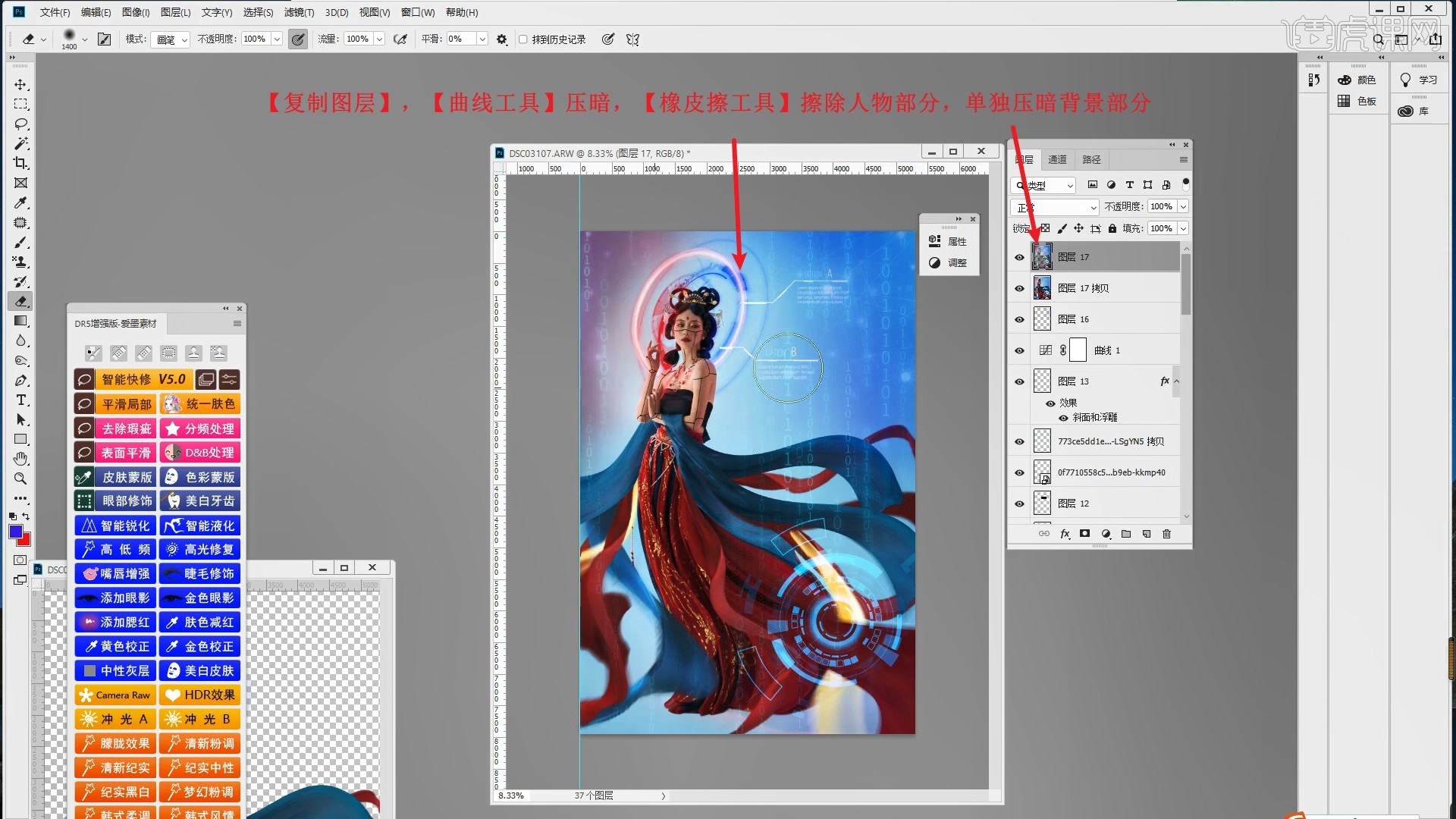
34.回顾本节课所讲解到的内容,同学们可以在下方评论区进行留言,老师会根据你们的问题进行回复。
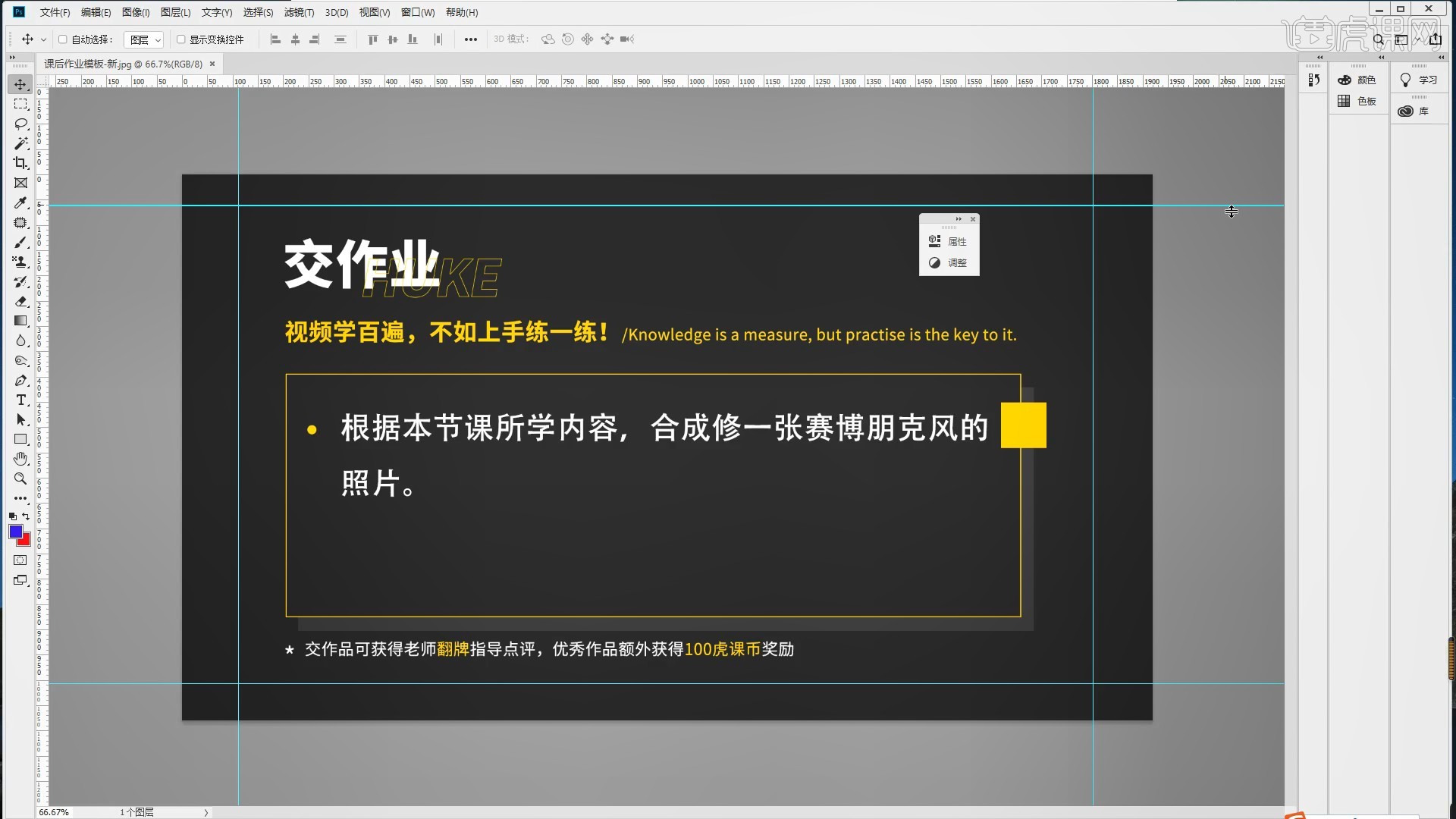
35.最终效果如图所示,视频学百遍,不如上手练一练!你学会了吗?

以上就是PS-赛博朋克风飞天人像后期图文教程的全部内容了,你也可以点击下方的视频教程链接查看本节课的视频教程内容,虎课网每天可以免费学一课,千万不要错过哦!